
노트북은 휴대가 불가능한 데스크탑PC와 달리 작고 가벼울 뿐만 아니라 배터리가 내장되어 자유롭게 휴대하며 사용할 수 있다. 최상급의 게이밍 노트북이나 크리에이터 노트북의 경우 고성능 데스크탑PC 이상의 퍼포먼스를 구현할 만큼 성능도 진일보해 다용도로 활용할 수 있다.
말씀드린 부분 이외에도 노트북만이 가진 장점은 무척 많다. 하지만 많은 유저들이 학습이나 작업용으로 데스크탑PC를 선호한다. 그 이유는 멀티테스킹이 힘들기 때문이다. 듀얼이나 트리플 모니터 사용이 자유로운 데스크탑PC의 경우 다중창을 띄어두고 사용할 수 있는데 반해 모니터의 디스플레이는 하나의 패널만 장착되어 있고 화면 크기도 작기 때문에 많은 창을 띄어두고 사용하기는 힘들다.
필자의 경우도 작업을 하려면 포토샵과 웹 에디터, 사진이 저장된 폴더, 정보 확인을 위한 인터넷 창, 커뮤니케이션을 위한 메일창 등을 필수적으로 띄어두고 업무를 진행하고 있다. 사무실에서야 모니터를 추가로 연결해 작업이 가능하겟지만 외부 노트북을 사용할 경우 글을 쓰는 것을 제외하고는 일을 할 생각을 하지 못한다.
최근 저렴한 가격에 판매되고 있는 포터블 모니터를 활용하면 노트북의 단점을 극복할 수 있긴 하지만 같이 휴대하는 것이 번거로울 수밖에 없다. 특히 케이블을 연결해야 하고 노트북 전원을 사용하기 때문에 원할하게 작업을 하기는 힘들다.
이번에 리뷰를 진행 할 ASUS 젠북 듀오 UX8406MA-PZ153W 는 외부에서도 데스크탑PC를 사용하듯 편하게 업무를 보고 싶은 필자와 같은 유저들을 위한 프리미엄 노트북으로 독립적인 2개의 3K OLED 디스플레이를 탑재해 4개 정도의 창을 여유롭게 띄어두고 작업을 할 수 있다. 특히 물리 키보드로 인해 보조 디스플레이의 크기가 작았던 기존 젠북 듀오와 달리 메인 디스플레이와 동일한 패널을 하단에 배치해 다양한 용도로 노트북을 사용할 수 있게 되었다. (젠북 듀오와 젠북 폴드의 장점만을 조합해 탄생한 모델이라 할 수 있다.)
특히 인텔의 최상급 모바일 프로세서인 인텔코어 울트라 9 185H를 탑재하고 32GB LPDDR5X 메모리를 지원해 멀티테스킹 환경에서도 부드러운 움직임이 가능하며 인텔 아크 그래픽을 탑재해 게임은 물론 영상편집과 같은 크리에이터 용으로도 활용할 수 있다. 뿐만 아니라 2TB 대용량 PCIe 4.0 NVMe SSD가 장착되어 여유롭게 대용량 데이터를 저장할 수 있다.
노트북 혁신을 이끌고 있는 ASUS 의 주목받는 신제품답게 성능이나 기능, 활용성에서 차별화된 모습을 보여주리라 예측된다. 리뷰를 통해 디자인 및 특징을 살펴보고 제품의 활용방법 및 성능을 확인해 보도록 하자.
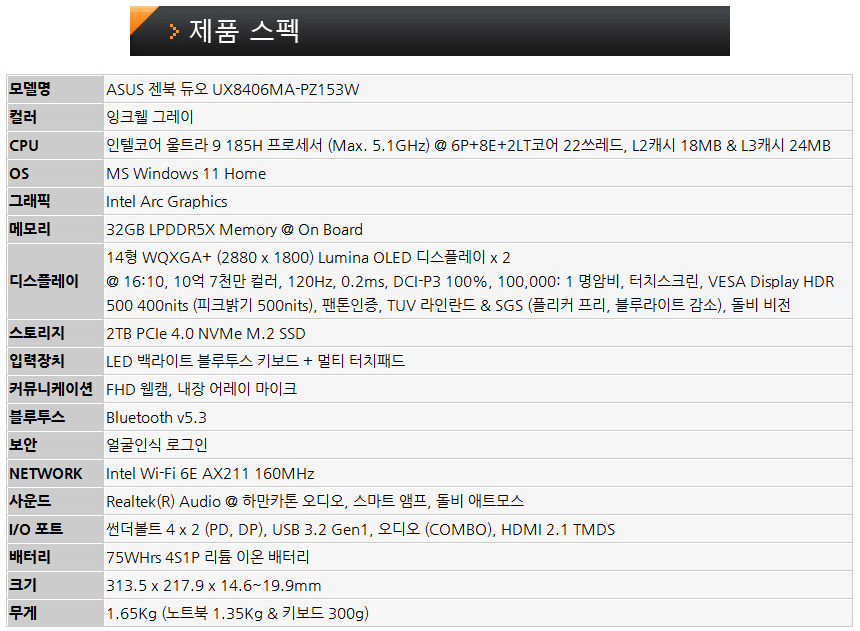
☆ 본제품은 테스트 용 기기로 실제 판매 제품과 스펙의 차이가 있을 수 있다.

ASUS 젠북 듀오 UX8406MA 시리즈는 프리미엄 노트북으로 인텔 EVO 에디션 인증을 획득했다. 2023년 말에 발표된 인텔 EVO 에디션 기준은 기존대비 요구사항이 높아졌는데 듀얼채널 메모리를 탑재해야 하고 10시간 이상의 배터리 사용시간과 30분 안에 4시간 사용할 수 있는 고속충전이 가능해야 한다. 또한 노트북 표면 온도가 일정 기준을 넘지 않아야 하며 소음도 측정에 추가되어 정숙함이 요구된다. 었다. ASUS 젠북 듀오 UX8406MA 시리즈는 까다로운 조건을 모두 만족시켜 인텔 EVO 인증을 획득한 것이다.
ASUS 젠북 듀오 UX8406MA 시리즈는 2가지 라인업으로 출시된다. 리뷰를 진행하는 UX8406MA-PZ153W는 울트라 9 185H 프로세서에 32GB 메모리와 2TB SSD를 지원하는데 반해 UX8406MA-QL149W 는 울트라 7 155H 프로세서에 16GB 메모리 1TB SSD로 구성된다. 성능과 가격을 고려해 구입하기 바란다. (참고로 약 40만원 정도 UX8406MA-QL149W가 저렴하다.)
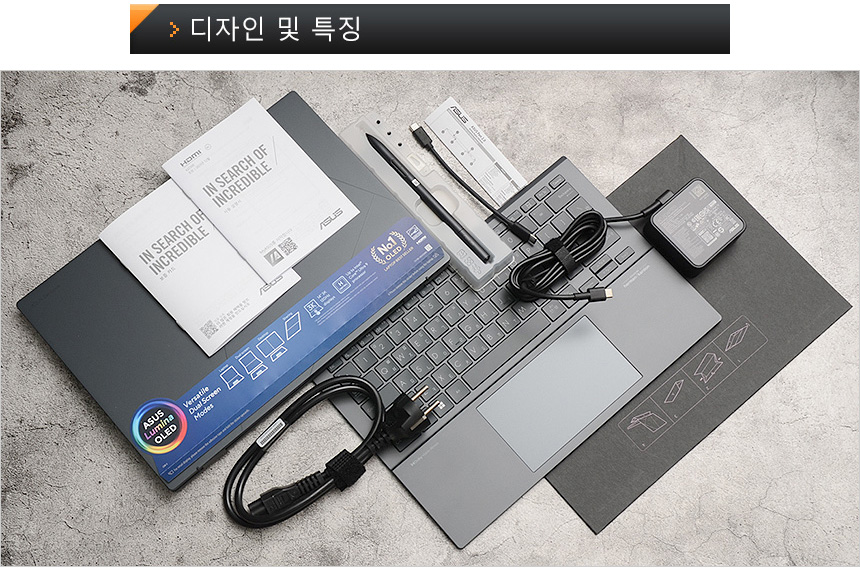
풀KIT 의 모습으로 노트북을 비롯해 65W 전원 어댑터와 전원 케이블, 퀵 매뉴얼과 보증서가 제공되며 드로잉이나 필기등을 위해 4,096 필압의 ASUS 펜 2.0도 지원한다. 뿐만 아니라 종이 스탠드도 지원해 편하게 거치해 사용할 수 있다.
@ 스펀지나 스티로폴, 비닐 등으로 포장된 일반 노트북과 달리 대부분 종이를 사용해 제품을 포장했다. (비닐은 제품을 스크레치 방지용으로만 사용되었다.) 환경을 생각하는 ASUS의 철학을 옅볼 수 있는 부분이다.

313.5 x 217.9 x 14.6~19.9mm 의 크기와 1.65Kg (키보드 포함) 의 무게를 지원한다. 키보드를 함께 들고 다니며 약간 무겁지만 키보드를 빼고 다니면 1.35Kg 로 무게를 줄일 수 있어 편하게 들고 다니며 외부에서 사용할 수 있다. (보조 디스플레이에서 가상 키보드를 지원해 물리 키보드를 가지고 다니지 않아도 큰 불편이 없다.) 두 개의 디스플레이와 스탠드가 장착된 노트북이라는 것을 감안하면 무게가 아주 만족스럽다.
기기의 디자인은 프리미엄 모델답게 깔끔하고 고급스럽다. 보급형 노트북과 확연히 비교되는 높은 마감완성도를 보여주고 있으며 예술작품을 연상시키는 상판의 패턴도 인상적이다. 기존 젠북 시리즈와 같이 지문이나 먼지가 잘 묻어나지 않았으며 크리닝 천으로 이용해 쉽게 닦아낼 수 있었다.

14형 디스플레이에 슬림 베젤 적용으로 크기를 최소화 했으며 두께도 부담스럽지 않아 노트북 전용가방 뿐만 아니라 서류가방 이나 여성들의 숄더백 등에 넣고 다니며 사용할 수 있다. 뿐만 아니라 메탈 바디로 무게는 줄이면서 내구성을 한층 높였으며 MIL-STD 810H 군사표준 조건을 충족해 터프한 산업환경 에서도 불편없이 사용할 수 있다.

디스플레이의 모습으로 14형 크기에 WQXGA+ (2880 x 1800) 해상도를 지원한다. LCD 디스플레이를 사용하는 일반 노트북과 달리 ASUS Lumina OLED 패널을 탑재해 진하고 선명한 컬러를 즐길 수 있으며최대 500nits (HDR 적용시) 의 높은 밝기를 지원해 실내는 물론 야외에서도 높은 시인성을 경험할 수 있다. @ 참고로 2개의 디스플레이 스펙은 동일하다.
또한 TUV 라인란드와 SGS 로우 블루라이트 인증을 획득한 모델로 (청색광 70% 감소) 장시간 사용시 시력저하나 눈의 피로감을 최소화 하며 DCI-P3 100% 의 색 영역 지원으로 디자인이나 사진편집 등의 작업도 원할하게 실행할 수 있으로 코닝 고릴라 글래스 사용으로 글레어 타입 특유의 뛰어난 선명도를 구현하며 한차원 높은 내구성을 구현한다.
3면 슬림 베젤을 적용해 크기는 줄이고 영상 몰입감은 한층 높였으며 (스크린대 바디 비율이 91% 에 달한다.) 테두리 부분에는 디스플레이 범퍼가 설치되어 충격으로부터 패널을 보호한다. 또한 상단 중앙에는 FHD 웹캠과 어레이 마이크가 설치되어 화상회의나 셀프촬영 용도로 활용할 수 있다. (AI 노이즈캔슬링 기술을 지원해 화상회의 등에서 명확하게 음성을 전달할 수 있다.) 또한 IR 센서가 설치된 모델로 얼굴인식 로그인을 통해 보안성을 높일 수 있다.
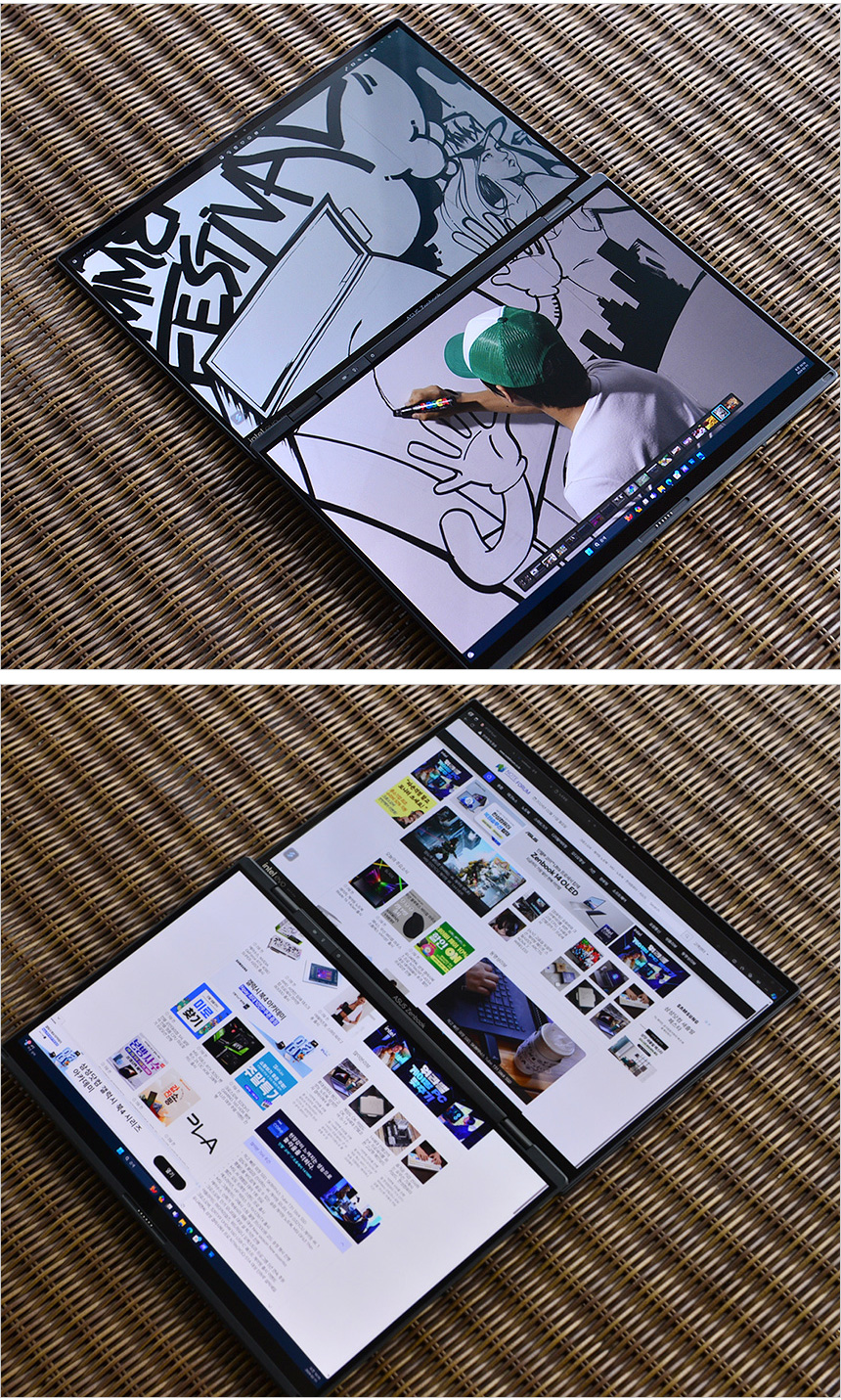
보조 디스플레이의 크기가 작았던 기존 젠북 듀오와 달리 동일 크기의 보조 디스플레이를 장착해 활용성을 극대화 한 노트북이다. 4개의 창을 여유롭게 띄어두고 멀티테스킹을 할 수 있을 뿐만 아니라 하나의 화면으로 사용시 19.8형 대화면 디스플레이로 변신해 글을 편하게 읽을 수 있으며 대화면으로 유튜브 세로영상을 즐길 수 있다. (활용법은 테스트 부분에서 자세히 살펴볼 예정이다.)
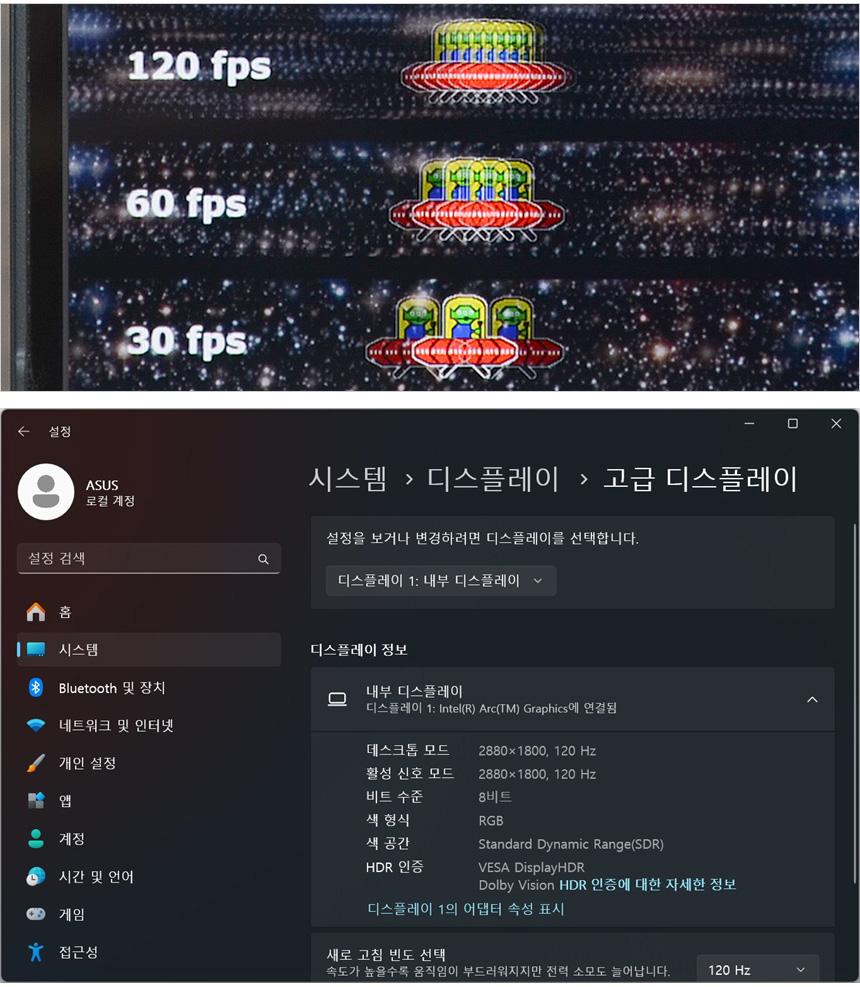
16:9 비율을 지원하는 일반 노트북들과 달리 더 넓은 작업 공간을 제공해 생산성을 극대화 하는 16:10 화면비를 지원해 웹서핑이나 오피스 작업시 편하게 글을 읽을 수 있으며 더 넓은 면적으로 포토샵과 같은 디자인 작업의 효율성을 높일 수 있다.
뿐만 아니라 60Hz 주사율을 지원하는 일반 노트북과 달리 이 제품은 120Hz 의 높은 주사율을 지원해 편하게 영상을 즐길 수 있다. 상단의 사진은 주사율에 따른 캐릭터 움직임을 카메라로 촬영한 모습으로 (셔터속도 1/20) 하위 프레임과 확연한 차이를 보여주고 있다. 참고로 최근 출시되는 스마트폰이 90Hz 나 120Hz를 지원하는 것은 특유의 부드러운 화면 전환 때문이다. (적응형 동기화를 지원해 상황에 따라 주사율을 자동으로 조절해 준다. 물론 수동 설정도 가능하다.)

듀얼 디스플레이 중앙에는 상태표시 LED와 전원 버튼이 설치되어 있고 블루투스 키보드와 연결되는 하단에는 충전 단자가 제공되는 것을 확인할 수 있다. (마그네틱이 부착되어 손쉽게 탈부착 할 수 있었다. 단, 자력이 상당히 강하기 때문에 조심스럽게 키보드를 탈부착 해야한다.)

기본 제공되는 블루투스 키보드의 모습으로 텐키리스 디자인을 적용했으며 밝기 조절이 가능한 LED 백라이트를 지원해 어두운 야간에도 불편없이 노트북을 사용할 수 있다. 특히 이 제품은 19.05mm 의 키피치와 접시형 키캡, 1.4mm 의 긴 트래블 지원으로 타이핑 만족감을 높였으며 강의실이나 회의실, 사무실 등에서 주변 사람들에게 방해가 되지 않도록 저소음 키보드 기술을 적용했다.

타이핑 테스트를 진행하고 있는 모습으로 블루투스 키보드라는 것을 인지하지 못할 정도로 뛰어난 키감을 보여주었다. (저가에 판매되는 블루투스 키보드와는 키감이 완전히 다르다. 씽크패드 프리미엄 모델 수준의 키감으로 개인적으로 아주 만족스러웠다.) 깊은 눌림과 확연한 구분감으로 눈으로 확인하지 않고 고속 타이핑이 가능했으며 팜래스트 면적도 넓어 손을 편하게 올려두고 타이핑 할 수 있었다.

키보드 1열에 다양한 펑션키를 제공해 편의성을 높였으며 팜래스트 중앙에는 멀티 터치패드가 장착되어 마우스를 사용하기 힘든 외부에서도 노트북을 손쉽게 조작할 수 있다. (참고로 지문방지 터치패드를 사용해 계속 사용해도 지문이 잘 묻어나지 않으며 쉽게 닦아낼수 있었다.)

노트북 전면부의 모습으로 상판과 하판 사이에 홈이 있어 한손으로 손쉽게 상판을 오픈할 수 있었다. 미끄럼 방지를 위해 고무패드가 양 측면에 설치되어 있고 (스탠드를 사용해 세워두고 사용하는 노트북이기 때문에 고무패드 부착은 필수이다.) 마그네틱이 설치되어 이동중 상판이 들리는 현상을 미연에 방지한다. (이동중 상판이 오픈되면 이물질 유입등으로 인해 스크레치가 발생할 수 있다.)

노트북 좌측면의 모습으로 주변기기 연결을 위한 A타입의 USB 3.2 단자가 설치되어 있고 하단에는 2개의 썬더볼트 4 단자와 통풍구가 설치된 것을 확인할 수 있다. 또한 키보드에는 충전용 C타입 단자를 비롯해 전원 스위치와 상태표시 LED가 장착되어 있다.

2개의 썬더볼트 4 단자는 빠른 데이터 전송이 가능하며 젠더를 사용하면 A타입 주변기기도 연결할 수 있다. 또한 디스플레이 출력 기능을 지원해 어댑터나 케이블을 사용해 고해상도 모니터를 연결할 수 있고 PD충전을 지원해 기본 어댑터 뿐만 아니라 시중에서 쉽게 구입할 수 있는 PD충전기를 이용해 전원을 공급할 수 있다.

노트북 우측면의 모습으로 고해상도 모니터 연결을 위한 HDMI 2.1 단자가 설치되어 있고 헤드셋이나 이어폰 연결을 위한 오디오 (COMBO) 단자도 설치되어 있다. 또한 중앙에는 통풍구가 설치된 것을 확인할 수 있다.

일반 노트북과 달리 에고리프트 힌지를 적용해 자연스러운 타이핑이 가능하며 바닥면에 여유공간이 생겨 원할하게 공기가 유입된다. (이를 통해 안정성을 높일 수 있다.)

노트북 후면부의 모습으로 통풍구가 설치된 것을 확인할 수 있다. (휴대성에 특화된 모델임에도 듀얼쿨링 시스템을 적용해 안정성을 높인 노트북이다.)

노트북 바닥면의 모습으로 상단에 통풍구가 설치되어 있고 사방에는 고무패드가 부착되어 충격을 흡수하고 미끄러짐을 방지한다. @ 전원설정을 균형조정 (밝기 50%, 에어플레인 모드, 저소음 모드, 싱글 모니터, 60Hz) 으로 설정해 슬라이드 쇼를 무한 반복해 본 결과 18시간 44분 재생 후 대기모드로 진입했으며 노트북이 꺼진 상태에서 1시간 동안 충전했을 때 82% 배터리 충전이 이루어진 것을 확인할 수 있었다. (긴 배터리 사용시간을 보여주었으며 충전속도도 대단히 빠른 것을 확인할 수 있었다.)
@ 바닥면 분리 난이도 최상 : 이 제품은 키보드 부분에 패널이 부착된 노트북이다. 바닥면 분리는 전문가의 영역이라 말씀드린다. 바닥면 분리가 필요하면 반드시 A/S 를 방문하기 바란다. (풀스펙 노트북으로 사용자가 바닥면을 분리할 필요가 전혀 없다.)

노트북 활용성을 극대화 하기 위해 스탠드가 장착되어 있다. (스탠드 사용법은 테스트 부분에서 확인할 예정이다.) 또한 배터리 전원을 분리할 수 있도록 구성된 것을 확인할 수 있다.

기본 제공되는 액세서리의 모습으로 65W 전원 어댑터와 전원 케이블을 비롯해 (다양한 전압 지원으로 스마트폰 충전용으로도 활용할 수 있다.) 종이 스탠드와 설명성 & 보증서, ASUS Pen 2.0 이 제공된다.

두 개의 디스플레이를 탑재해 활용성을 높인 설계가 인상적이었다. 이번에는 지원 기능 및 S/W를 살펴보고 다양한 테스트를 통해 성능을 확인해 보도록 하자.
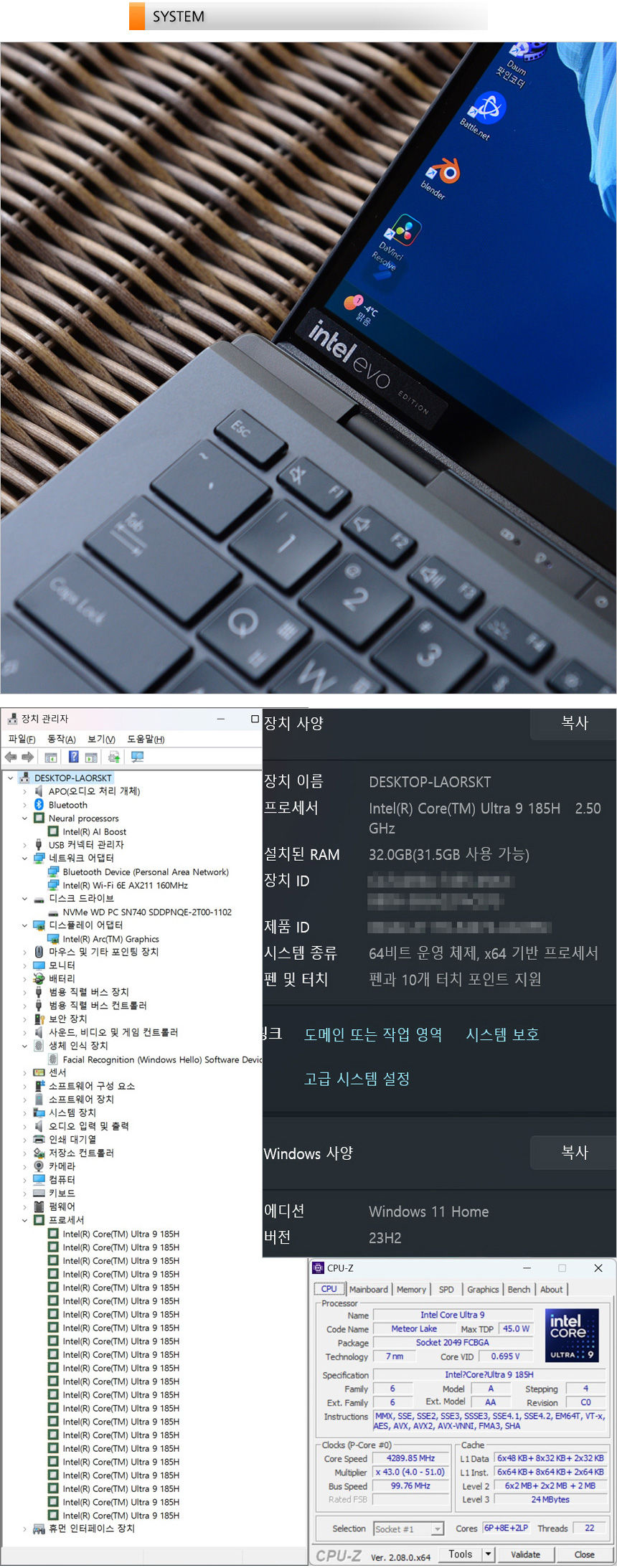
시스템 정보를 확인하고 있는 모습으로 6개의 성능코어와 8개의 효율코어, 2개의 초저전력 코어로 구성된 인텔코어 울트라 9 185H 프로세서가 장착된 것을 확인할 수 있다. 45W TDP에 24MB 캐시가 내장된 메테오레이크 최상급 프로세서로 강력한 성능을 구현한다.
인텔 아크가 내장그래픽으로 적용되어 게임이나 영상편집 등의 작업용으로도 활용할 수 있으며 32GB 대용량 LPDDR5X 메모리와 2TB PCIe 4.0 NVMe SSD가 장착되어 고성능을 필요로 하는 S/W나 멀티테스킹을 부드럽게 실행할 수 대용량 파일도 편하게 저장할 수 있다. 또한 인텔 EVO 에디션 인증 모델답게 윈도우 11이 기본 탑재되어 있다. 편하게 노트북을 관리할 수 있으며 정품 OS 사용이 필수적인 기업에서 제약없이 사용할 수 있다.
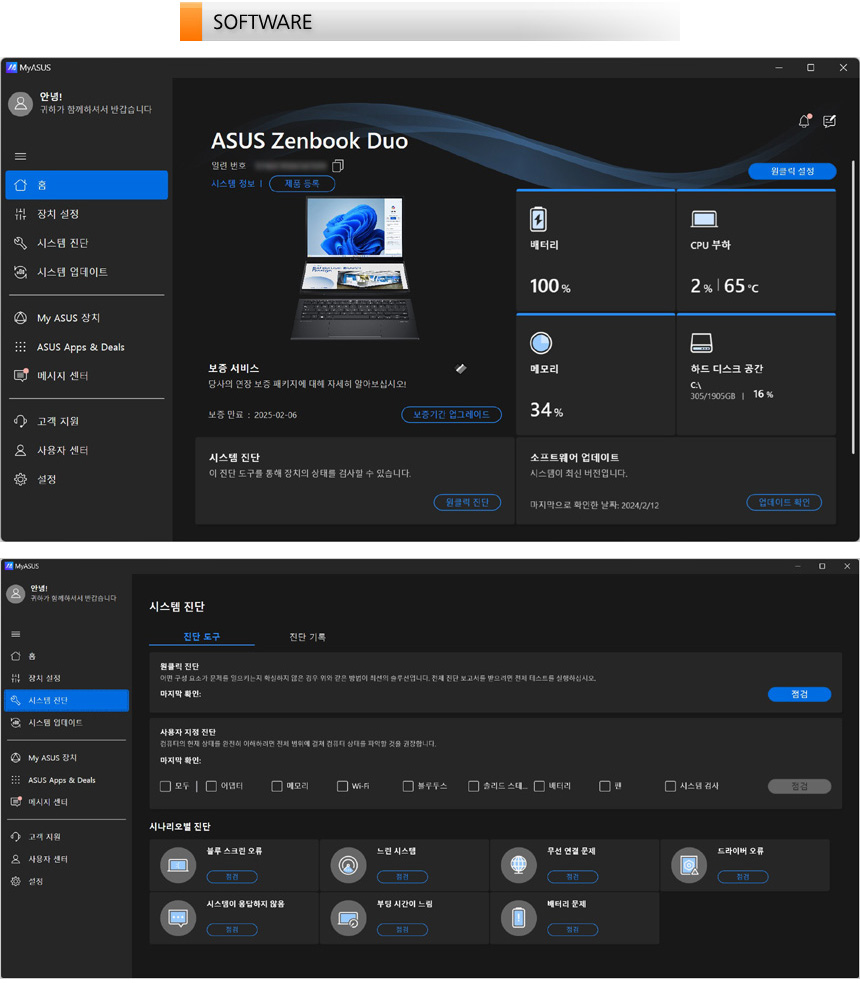
노트북을 사용자에 맞게 셋팅할 수 있는 MyASUS 앱을 실행한 모습으로 (키보드에서 핫키를 지원해 빠른 실행이 가능하다.) 업데이트를 지원해 최상의 컨디션을 유지할 수 있으며 원클릭 진단 기능을 지원해 시스템의 문제를 빠르게 파악할 수 있다. @ 세부 설정은 동영상을 통해 확인하기 바란다.
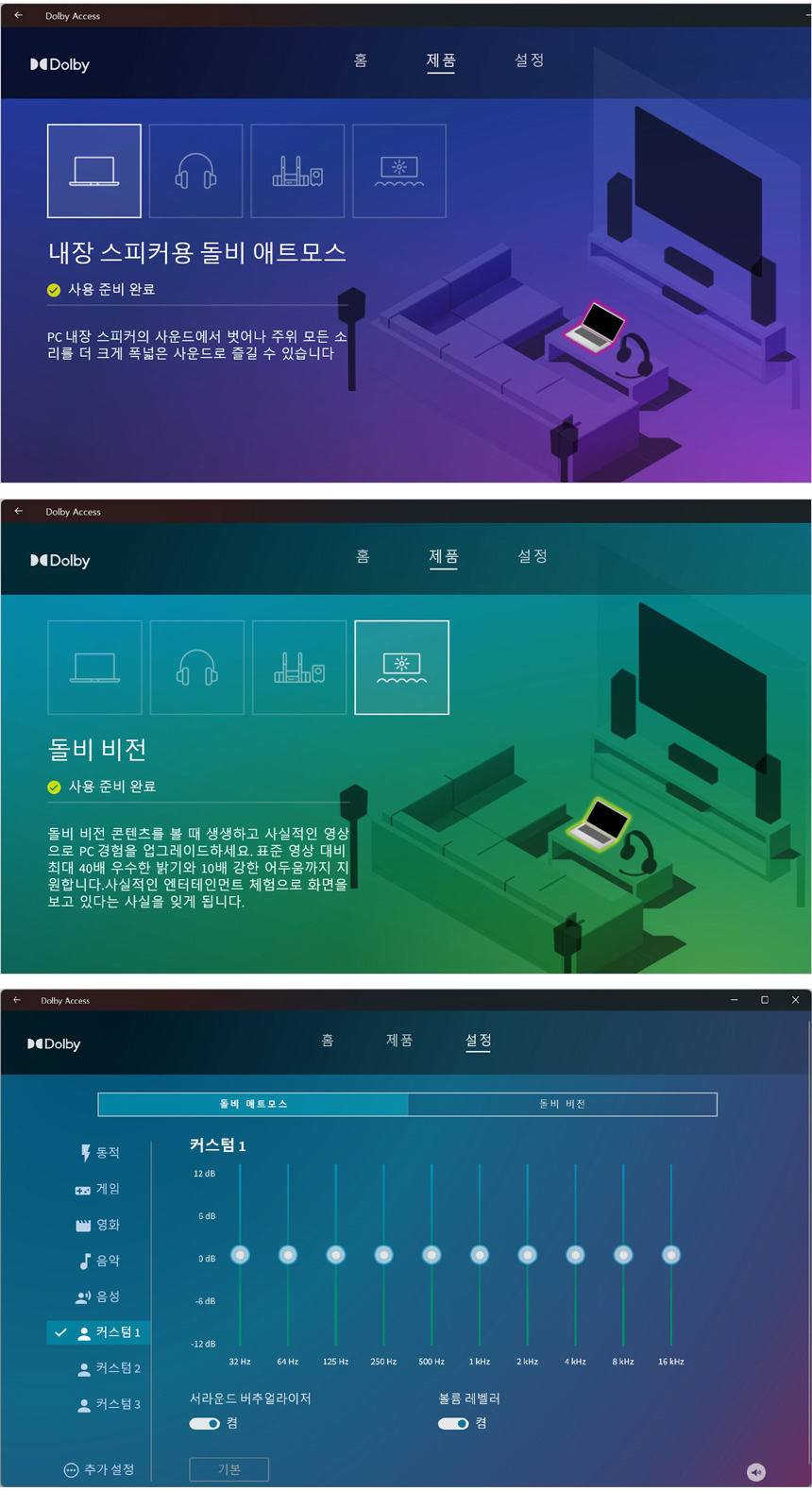
프리미엄 노트북 답게 돌비 비전과 애트모스를 모두 지원한다. 뛰어난 화질을 구현하며 입체감있는 사운드를 즐길 수 있다. (설정에서 EQ와 다양한 프로파일을 지원해 자신만의 음색을 설정할 수 있다.)
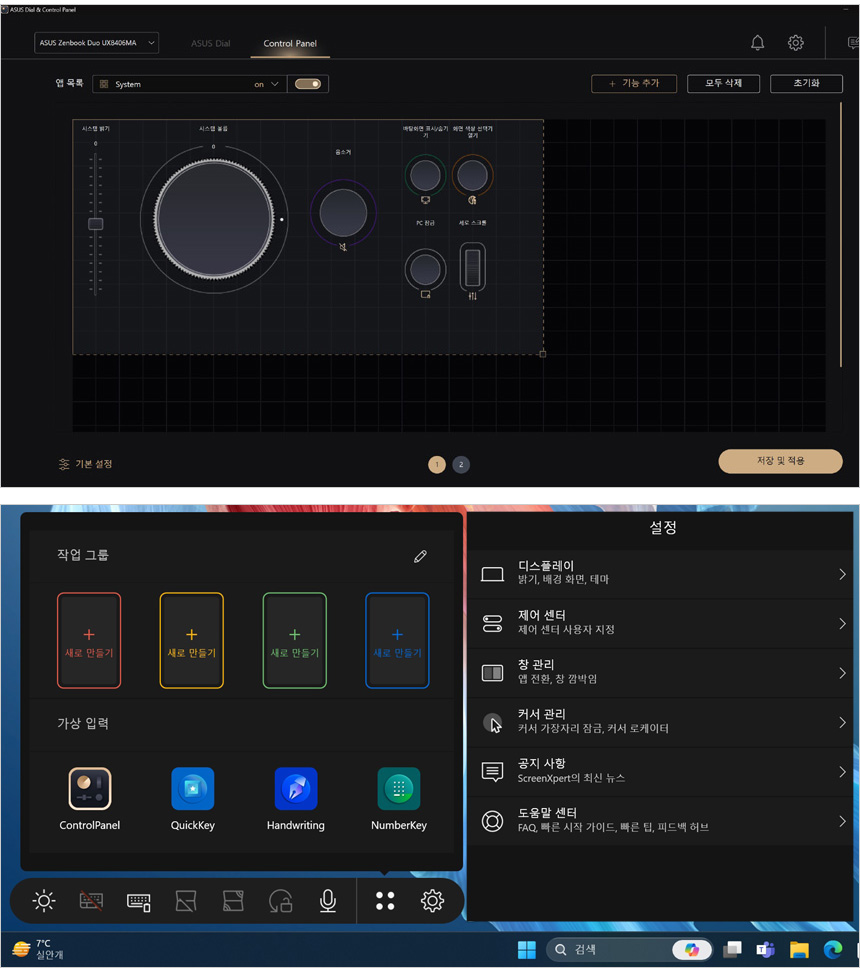
사용자가 컨트롤 패널을 구성해 전문가용 S/W에 서 활용할 수 있으며 (보조 디스플레이에 컨트롤 패널을 띄어두고 터치도 프로그램을 조작할 수 있다.) 듀얼 디스플레이의 활용성을 극대화 하기 위해 ScreenXpert 앱을 지원해 사용자에 맞게 노트북을 셋팅할 수 있다. (도움말의 빠른 가이드를 선택하면 사용방법 및 활용법을 손쉽게 익힐 수 있다.)
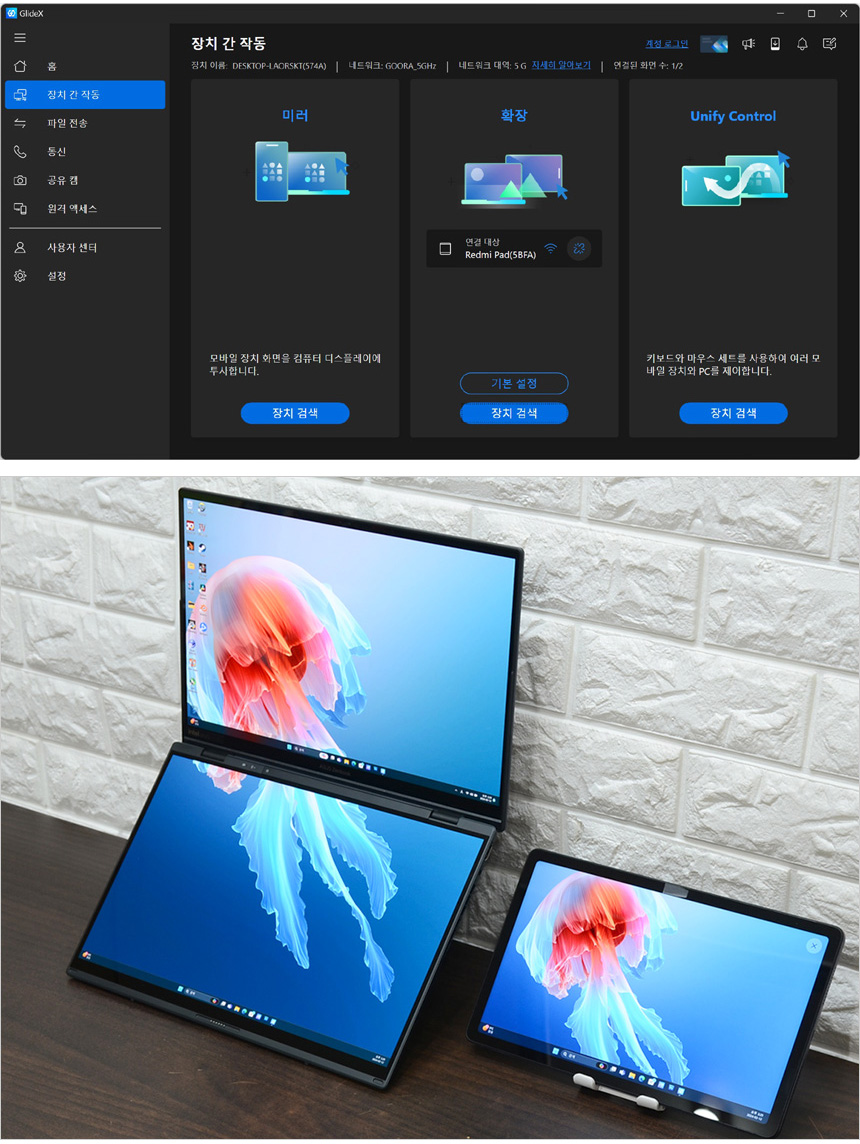
GlideX 앱을 지원해 화면의 복제나 확장, 유니파이 컨트롤이 가능하다. 상단의 사진은 확장 기능을 실행한 모습으로 태블릿 PC를 확장 모니터로 사용할 수 있었다. (참고로 미러를 선택하면 스마트폰 화면이 노트북에 표시된다.)
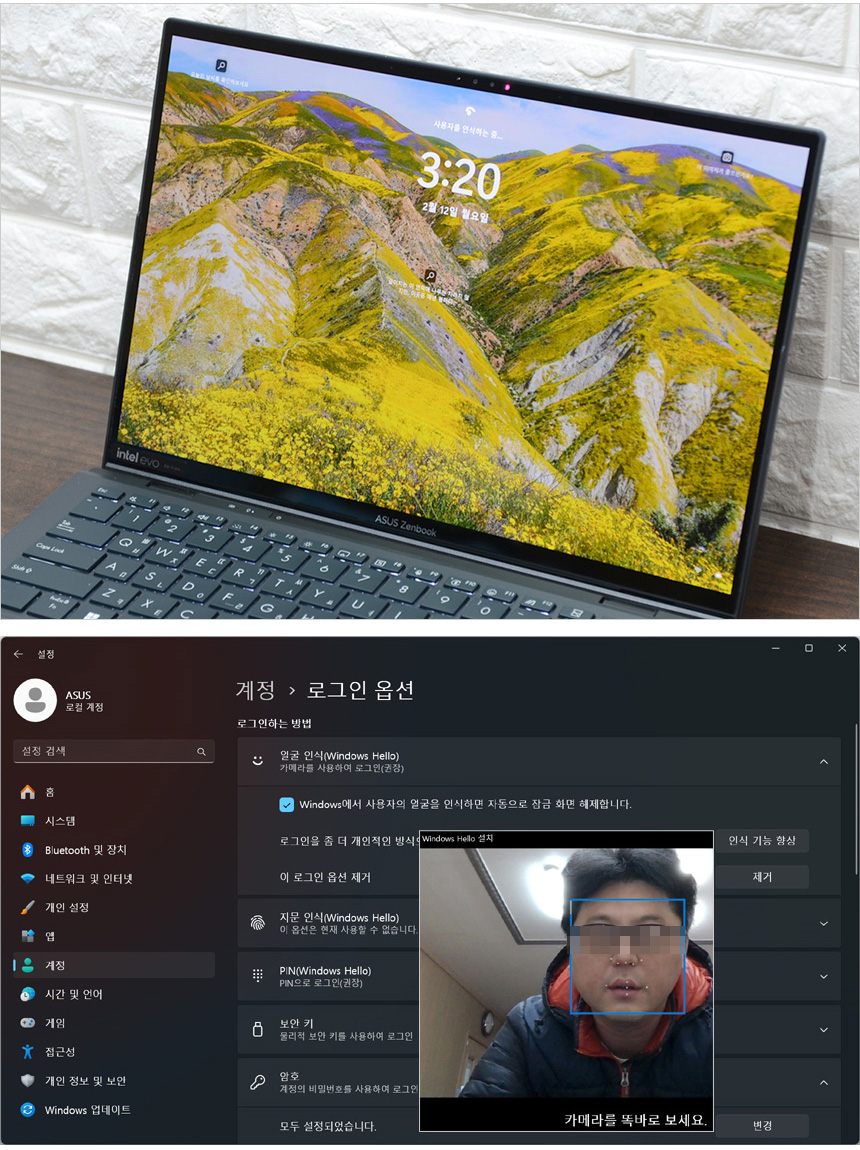
IR 카메라를 지원해 얼굴인식 로그인을 사용할 수 있다. 설정-계정에 있는 로그온 옵션에서 윈도우즈 헬로를 실행해 얼굴을 등록할 수 있으며 인식율도 뛰어나 편하게 사용할 수 있었다. (높은 보안성을 요구하는 비즈니스 노트북으로도 적합한 모델이다.)
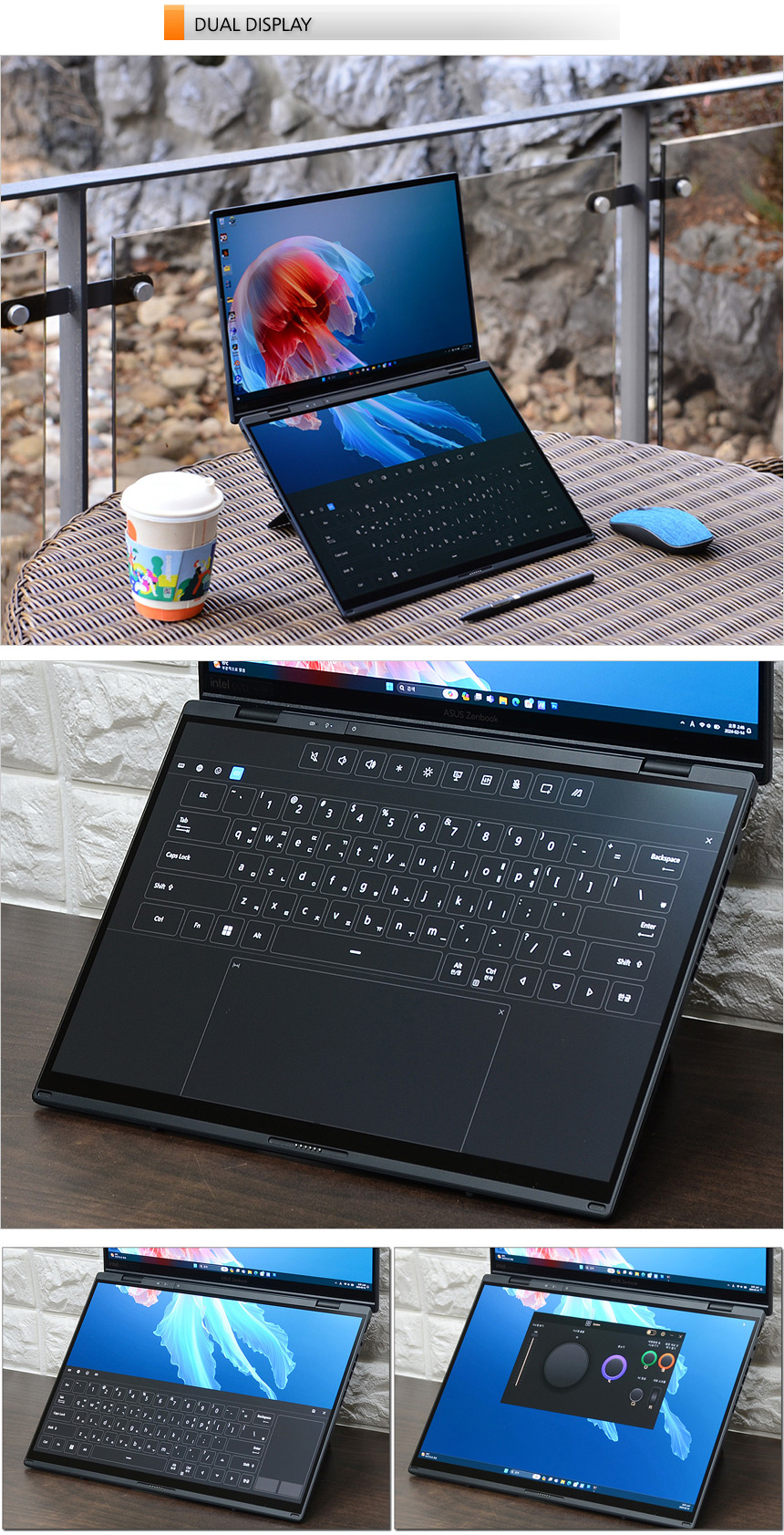
하단의 보조 디스플레이에 가상 키보드를 띄어두고 사용할 수 있어 블루투스 키보드를 놓아두고 가볍게 들고 다닐 수 있다. 손가락을 이용해 가상 키보드를 띄어두거나 스타일 및 터치패드 등을 활성화 할 수 있어 편하게 활용할 수 있을 것이다. (동영상을 참조하기 바란다.) 뿐만 아니라 상단에서 언급한 것과 같이 컨트롤 패널을 띄어두고 전문가용 S/W를 조작할 수 있다.
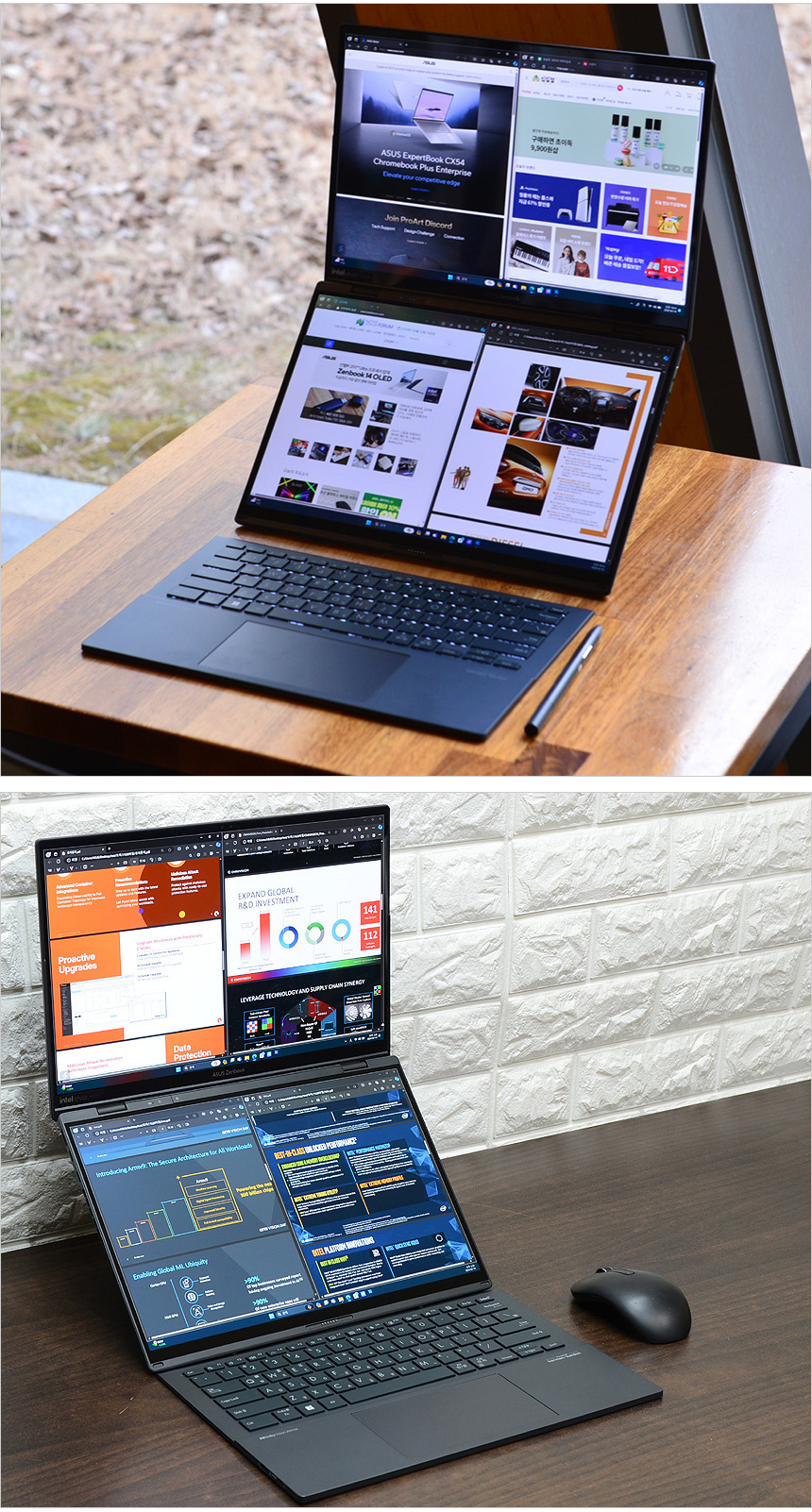
듀얼 디스플레이의 가장 큰 장점은 멀티테스킹 일 것이다. 두 개의 창도 완전하게 띄어두기 힘든 일반 노트북과 달리 3K 해상도의 OLED 패널이 2개나 장착되어 4개의 창을 여유롭게 띄어두고 작업할 수 있다. 학습이나 작업시 다중창 사용이 빈번한데 ASUS 젠북 듀오 UX8406MA-PZ153W을 사용하면 일일이 창을 바꾸는 불편없이 작업에 집중할 수 있다.
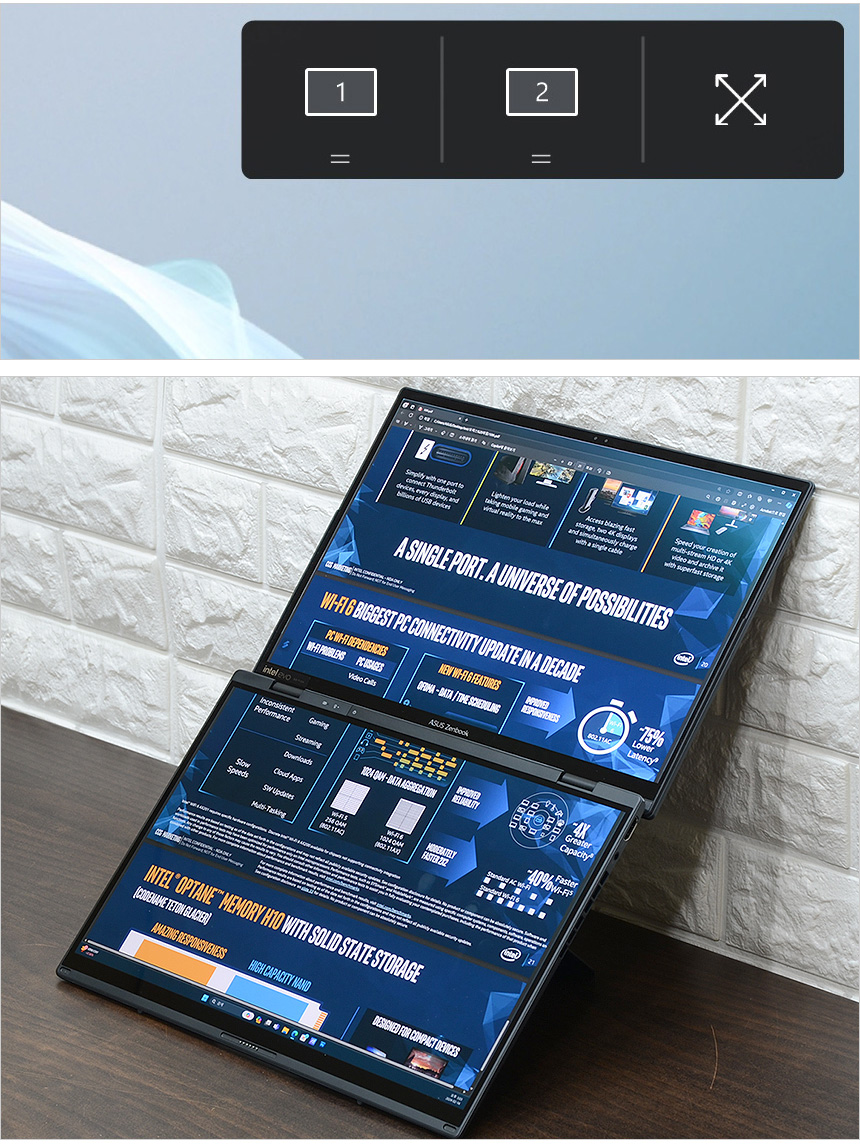
두 개의 디스플레이를 하나의 창으로 활용할 수 있다. (창을 드래그 하면 사진과 같이 메뉴가 활성화 되어 창을 1번이나 2번, 통합으로 사용하는 것을 선택할 수 있다. 동영상을 참조하기 바란다.) 상단의 사진은 하나의 창으로 활용하고 있는 모습으로 편하게 글을 읽을 수 있었다.
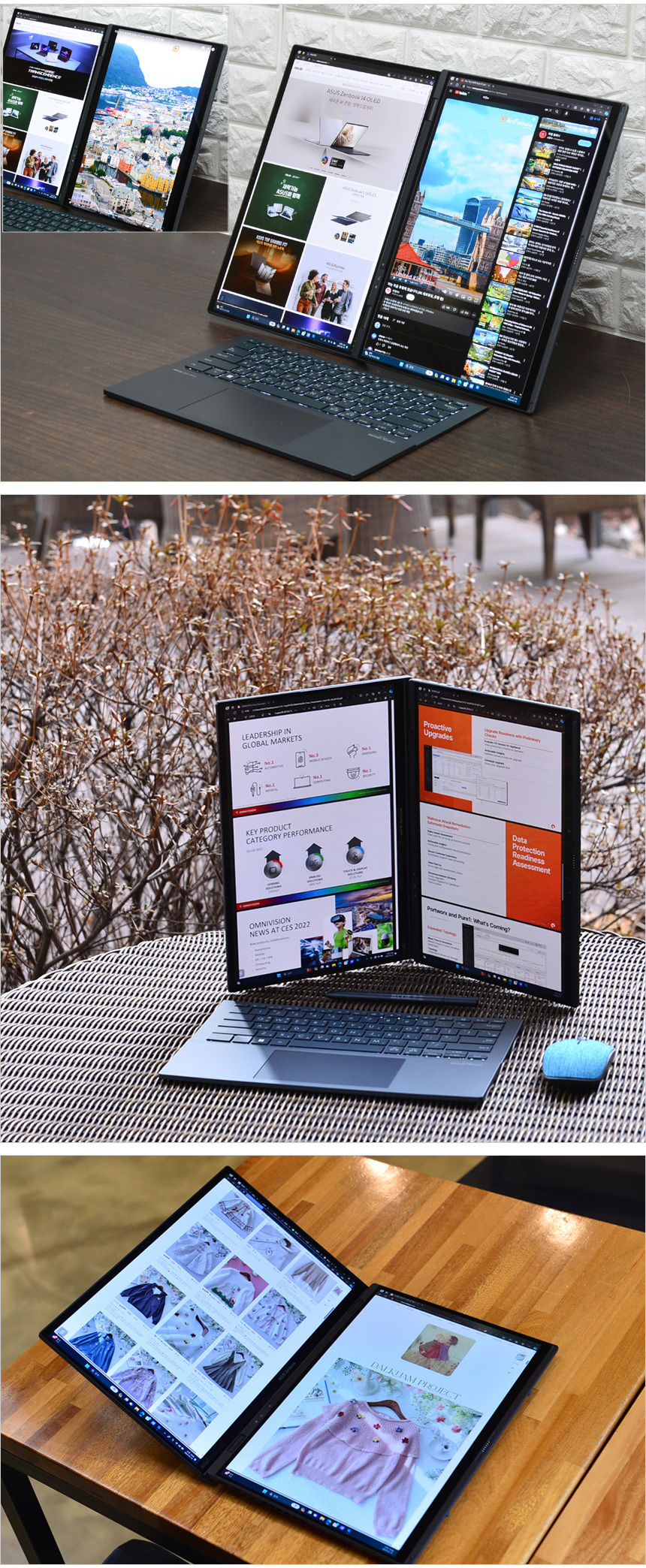
가로 뿐만 아니라 세로로 세워두고 사용할 수 있다. (스탠드와 자동회전 기능 지원으로 편하게 사용할 수 있었다.) 각각의 창이 세로모드로 변신해 글을 편하게 읽고 여유롭게 웹서핑을 할 수 있었으며 유튜브 세로영상도 꽉찬 화면으로 즐길 수 있었다.

이 제품은 터치를 지원하고 전용펜도 기본 제공한다. 필기 수준에 그치는 일부 노트북과 달리 드로잉도 가능한 높은 성능을 보여주는 노트북으로 작업용 S/W와 소스 및 참고자료 등을 한번에 띄어두고 편하게 작업할 수 있다.
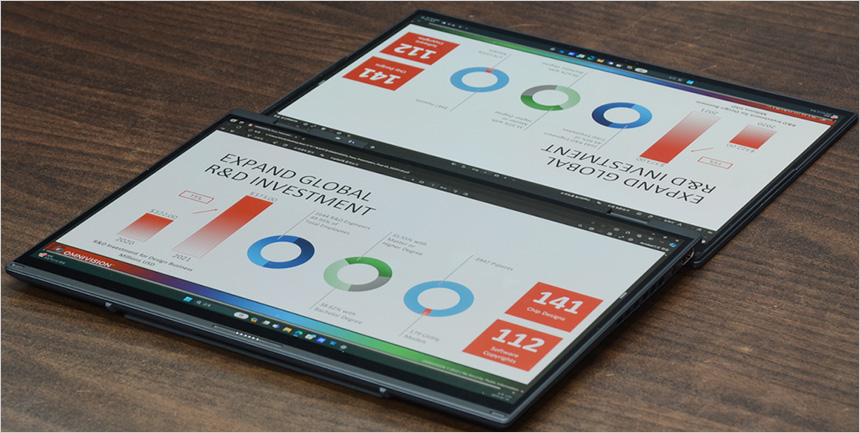
동일한 크기의 디스플레이가 설치된 노트북으로 미팅이나 소규모 프리젠테이션에서도 유용하게 활용할 수 있다. 복제 모드로 화면을 동기화 하고 메인 디스플레이 화면 방향을 변경하면 어느 자리에서나 편하게 화면을 볼 수 있다. 터치를 지원해 누구나 조작할 수 있는점도 매력적인 부분이라 할 수 있다.
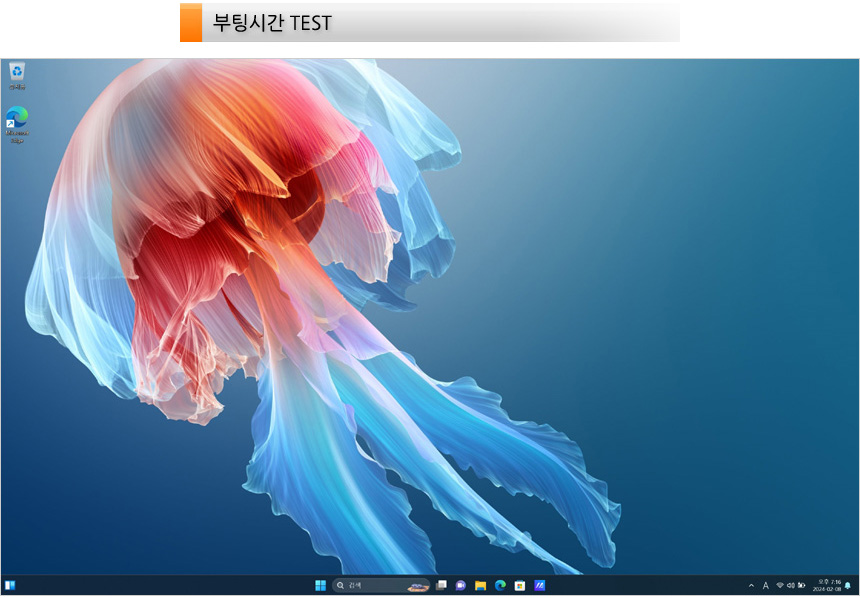
노트북이 완전히 꺼진 상태에서 전원 버튼을 눌러 부팅 시간을 측정했는데 17초가 소요되는 것을 확인할 수 있었다.
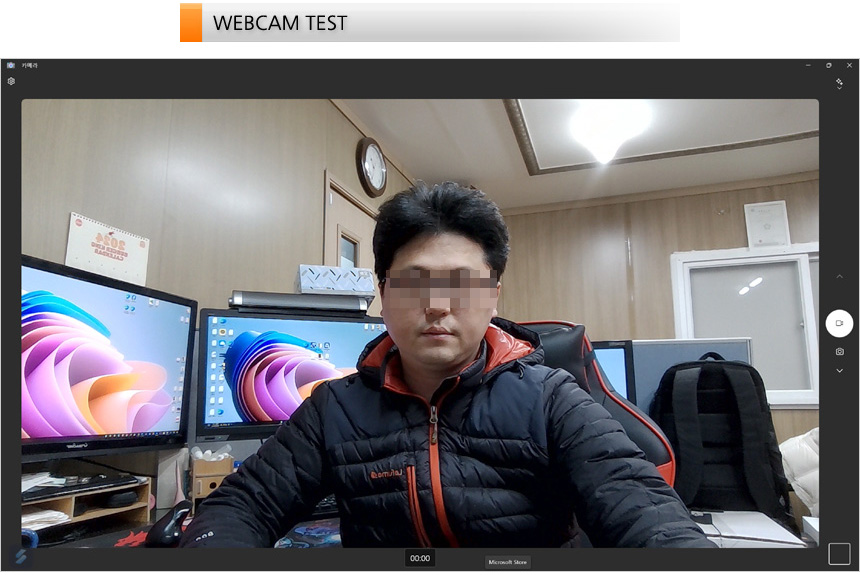
FHD 웹캠의 화질을 확인하고 있는 모습으로 보급형 노트북을 압도하는 선명함을 보여주었다. (입에서 탄성이 나올 정도로 선명도와 디테일이 뛰어났다.) AI 노이즈 캔슬링 까지 지원해 화상회의가 많은 재택근무자나 파견 및 출장이 잦은 직장인 들이 유용하게 사용할 수 있다.
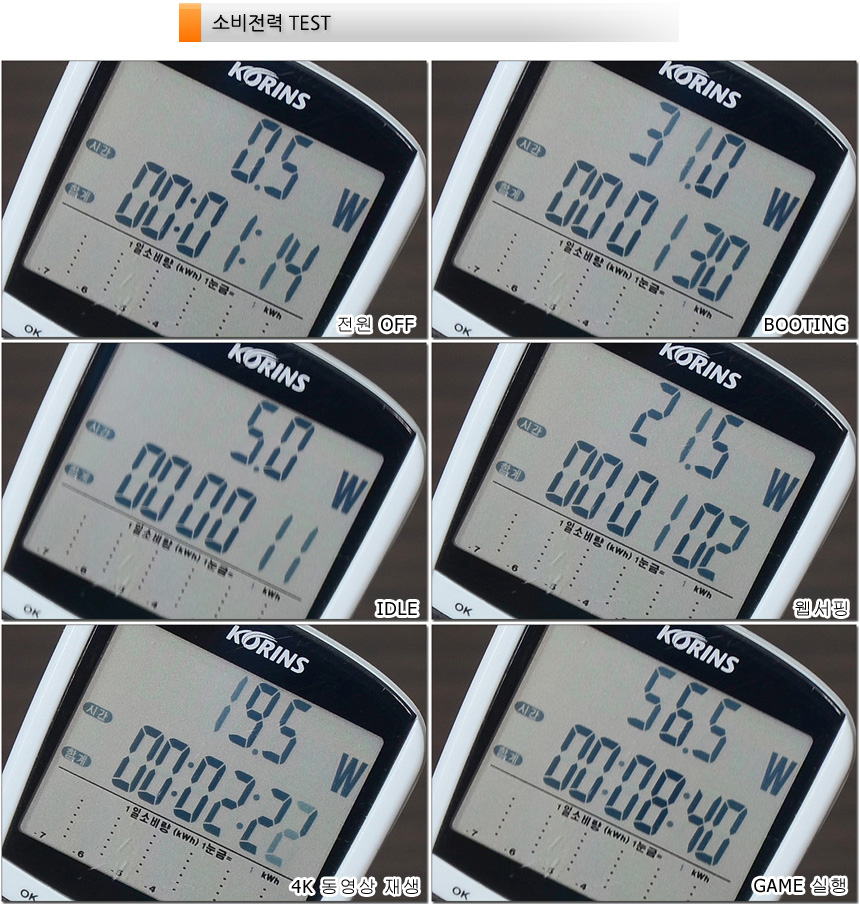
소비전력 테스트를 진행하고 있는 모습으로 (최고성능 모드, 듀얼 디스플레이) 캐주얼한 작업에서는 30W 이하의 낮은 전력으로 작동했으며 CPU가 최대 속도로 동작하는 게임에서는 50W 후반까지 소비전력이 올라가는 것을 확인할 수 있었다. (소비전력이 떨어지지 않고 50W대 에서 게임이 실행되었다.)
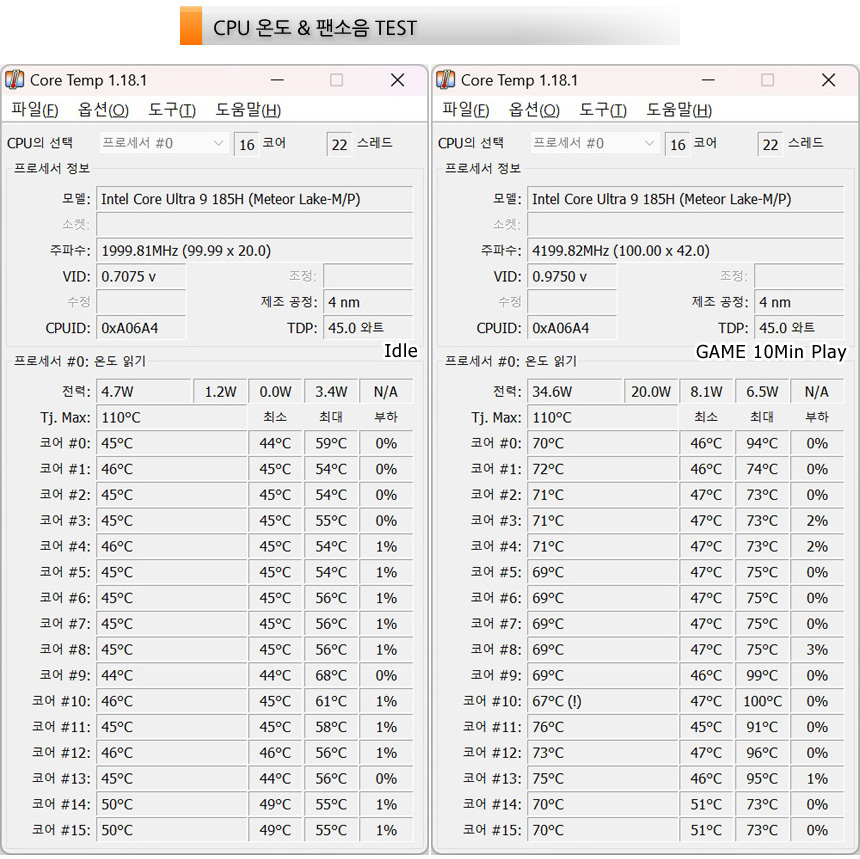
CPU 온도 테스트를 진행하고 있는 모습으로 (최고 성능 모드, 실내온도 14도) 아무것도 하지 않은 Idle 상태에서는 40도 중반으로 동작했으며 10분간 게임을 플레이 하고 측정했을 때 에 60~75도 사이에서 동작하는 것을 확인할 수 있었다. (순간적으로 90도 이상으로 올라가기도 했지만 대부분 70도 후반을 넘지 않았다.)
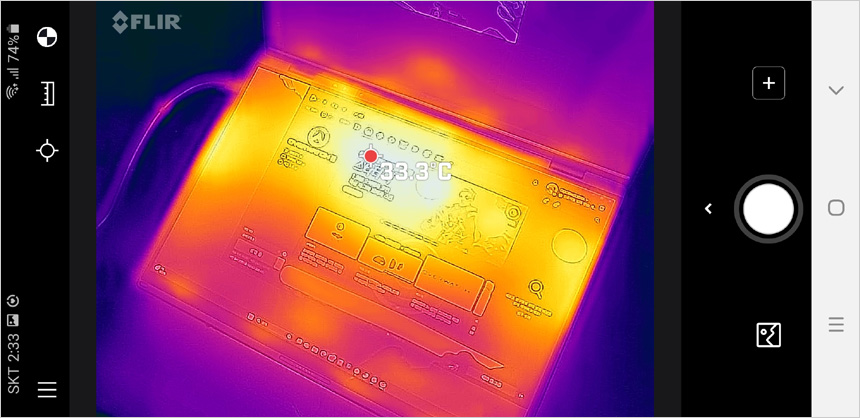
열화상 카메라를 이용해 게임 실행시 열분포를 확인하고 있는 모습으로 칩셋이 설치된 중앙부를 중심으로 열이 퍼져 나가는 것을 확인할 수 있다. 블루투스 키보드를 올려두면 열이 전달되지 않아 스트레스 없이 손을 올려두고 타이핑 할 수 있다.
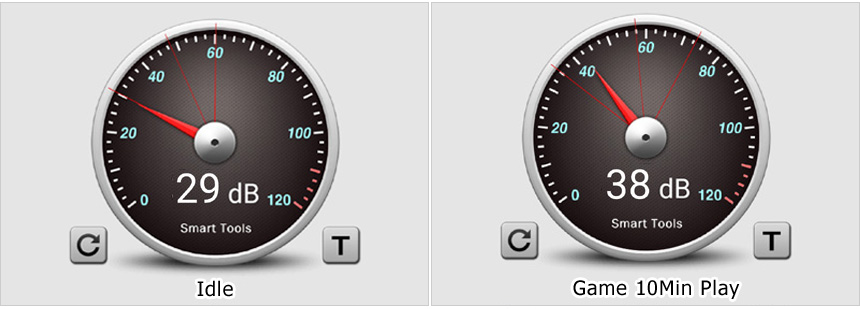
팬소음 테스트를 진행하고 있는 모습으로 캐주얼한 작업시에는 팬소음이 거의 들리지 않았으며 게임을 실행했을 때에는 38dB 까지 팬소음이 커지는 것을 확인할 수 있었다. (게임 상황에 따라 팬속도가 계속 변한다. 테스트 내내 시끄럽다는 느낌은 받지 않았다.)

OLED 패널을 탑재해 어떤 각도에서도 선명한 영상을 즐길 수 있다. 상단의 사진은 시야각 테스트를 진행한 모습으로 극단적인 각도에서도 반전이나 채도저하가 발생하지 않았다. (색이 약간 빠져 보이는 것은 촬영상의 문제일뿐 실제 보면 어느 각도에서나 색이 선명하다.)
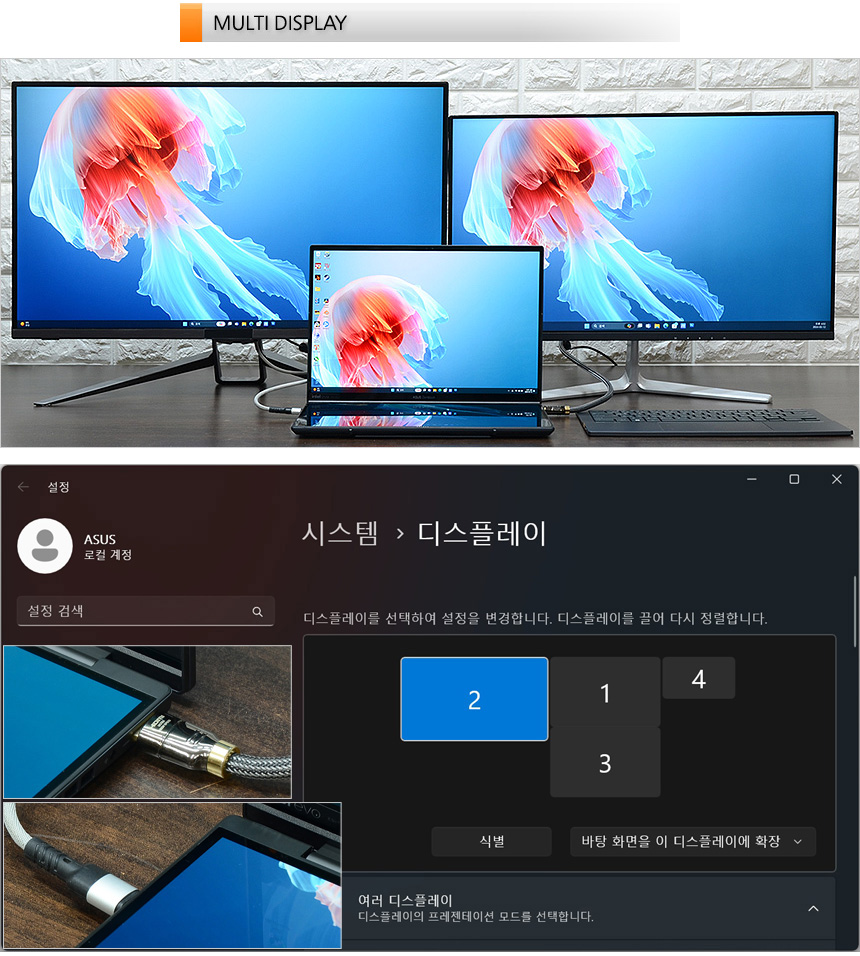
썬더볼트 4 단자가 디스플레이 출력을 지원해 HDMI를 포함한 2개의 모니터를 추가할 수 있다. 상단의 사진은 멀티 디스플레이 테스트를 진행하고 있는 모습으로 원할하게 작동하는 것을 확인할 수 있었다. 다중 모니터 사용이 필수적인 직장인 이나 대학생, 고해상도 모니터 사용이 필요한 전문가들이 유용하게 활용할 수 있을 것이다.
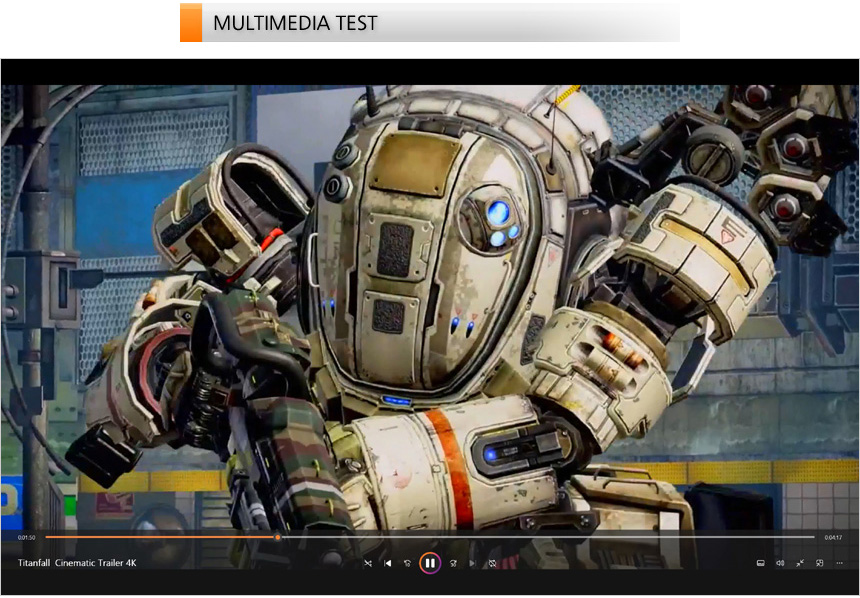
4K 동영상을 이용해 멀티미디어 테스트를 진행하고 있는 모습으로 OLED 특유의 진한 색감이 눈을 즐겁게 해 주었다. 뿐만 아니라 슬림베젤이 적용되어 높은 몰입감을 경험할 수 있었다. (동영상 감상용으로도 강추하고 싶은 노트북이다.)
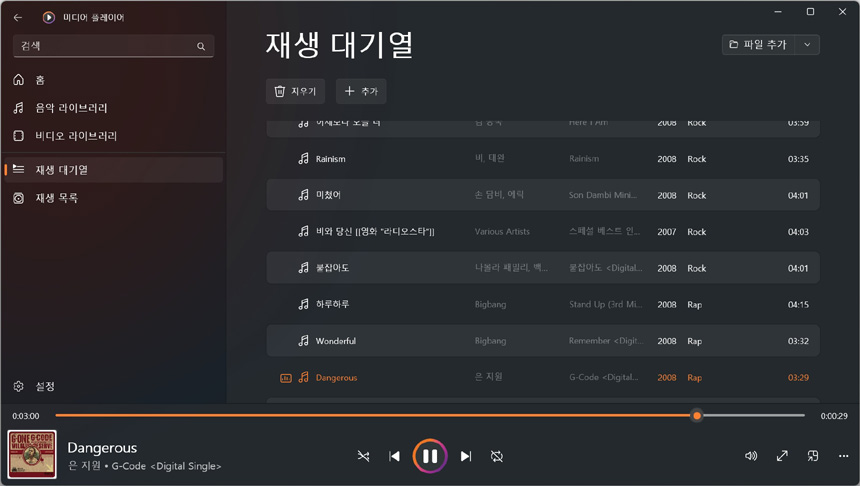
MP3 파일을 이용해 스피커 테스트를 진행하고 있는 모습으로 하만카돈 스피커를 탑재한 모델답게 사무실을 가득 울리는 높은 출력이 인상적이었다. 일반 노트북과 같이 중고음 지향인 점이 약간 아쉽지만 노이즈 없는 깔끔한 사운드를 지원해 음악이나 멀티미디어 사운드를 편하게 즐길 수 있을 것이다.
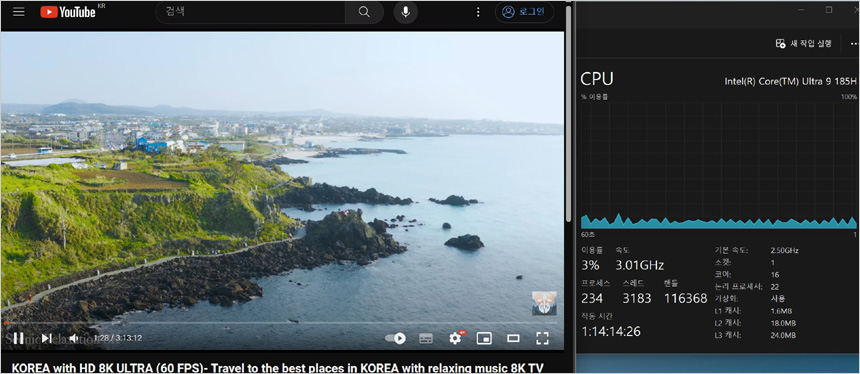
유튜브 고화질 동영상을 이용해 CPU 점유율을 테스트 하고 있는 모습으로 (2160P@60FPS) 3-9% 대의 점유율을 보여 주었으며 인터넷을 실행했을 때 20% 후반까지 점유율이 올라가는 것을 확인할 수 있었다.

썬더볼트 4 단자를 지원해 빠른 데이터 전송이 가능하다. 상단의 사진은 외장 SSD (USB 3.2 Gen2x2 지원모델) 를 이용해 테스트를 진행하고 있는 모습으로 일반 노트북을 압도하는 빠른 속도를 보여주었다. @ 공식 스펙에는 A타입의 USB 단자가 USB 3.2 Gen1을 지원한다고 나와 있지만 테스트에서는 USB 3.2 Gen2 의 속도를 보여주었다.
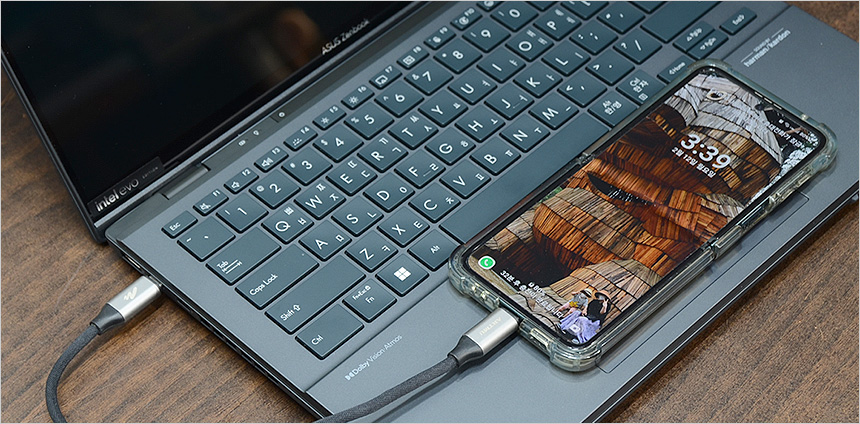
썬더볼트 4 단자는 상시전원을 지원해 노트북이 꺼진 상태에서도 스마트폰을 충전할 수 있다.
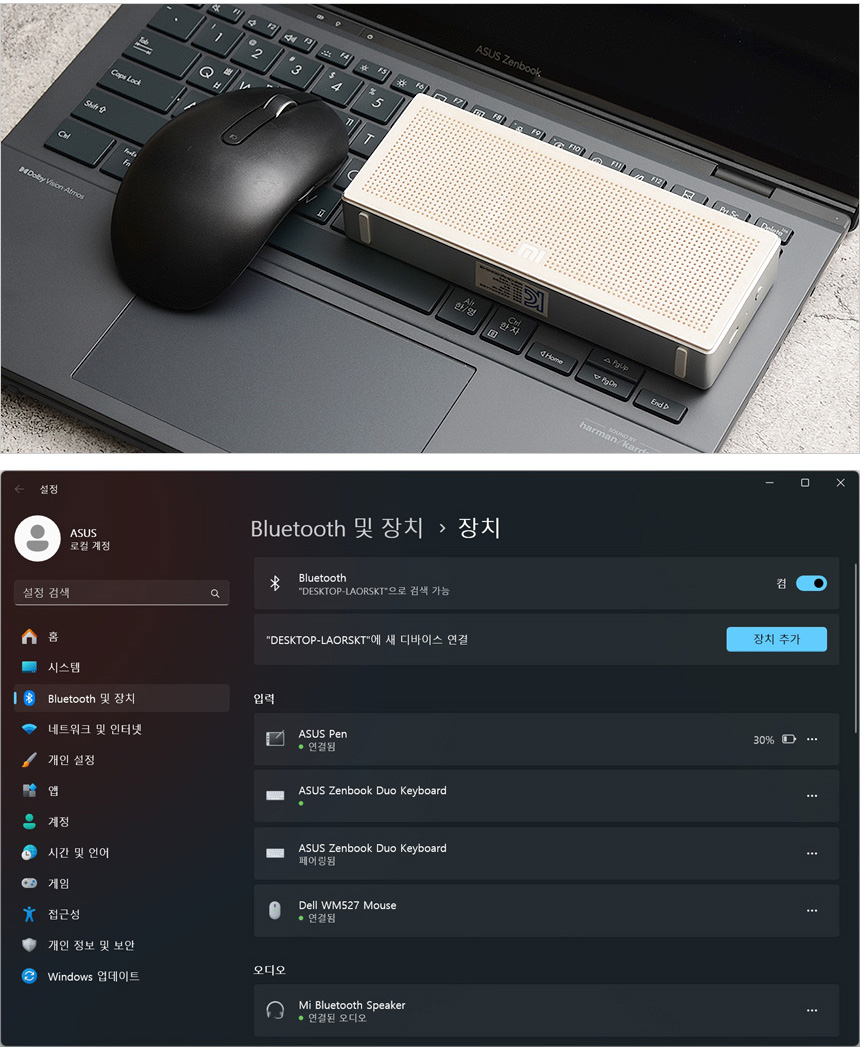
블루투스를 지원해 무선으로 주변기기를 연결할 수 있다. 상단의 사진은 마우스와 스피커의 연결 테스트를 진행하고 있는 모습으로 문제없이 작동되는 것을 확인할 수 있다. (인텔의 고급형 무선랜카드를 사용해 기기 검색 및 연결속도가 상당히 빠르다.)
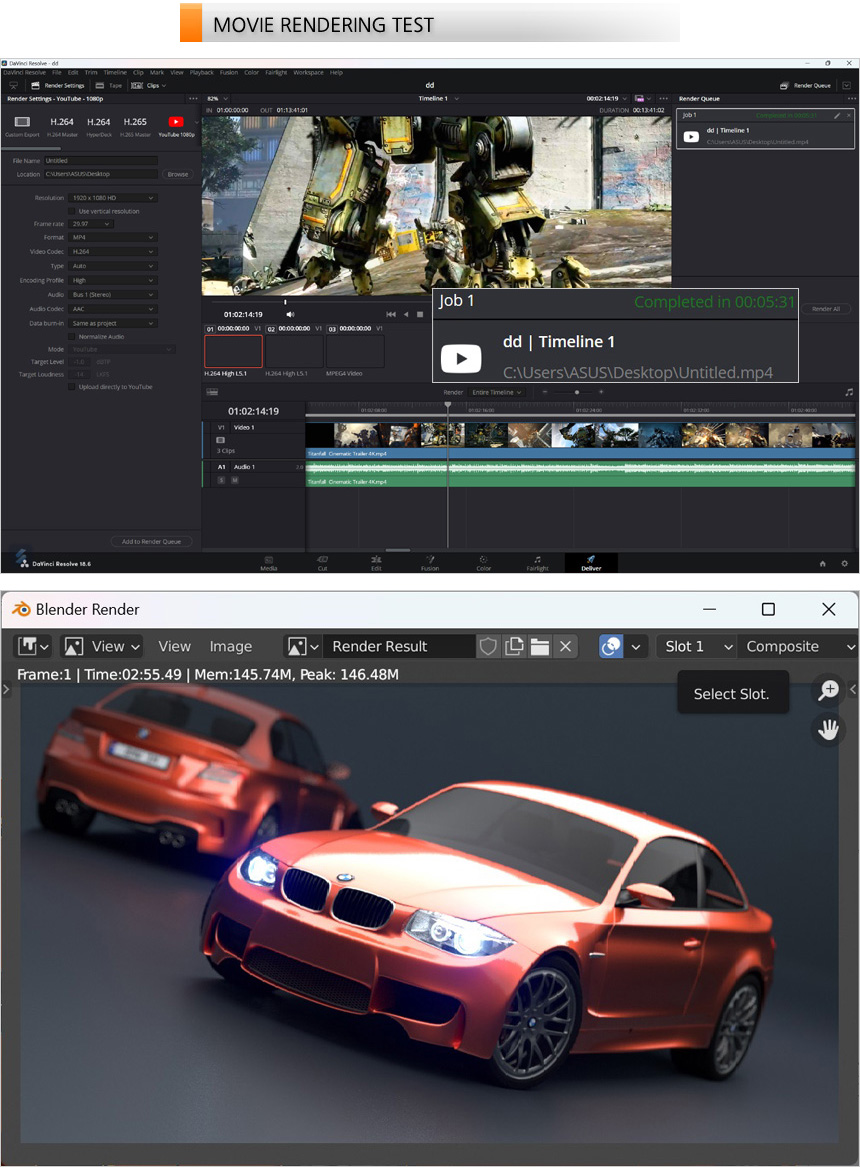
영상편집 S/W 다빈치 리졸브를 이용해 랜더링 테스트를 진행하고 있는 모습으로 (640MB, 920MB, 990MB 4K 동영상을 단일 동영상으로 랜더링, FHD 해상도에 H.264 비디오 코덱) 05분 31초가 소요되는 것을 확인할 수 있었다. 또한 블랜더 랜더링 테스트 에서는 2분 55초가 소요되었다. (구형 게이밍 노트북 수준의 성능을 보여주었다. 크리에이터 용도로 충분히 사용할 수 있는 노트북이다.)
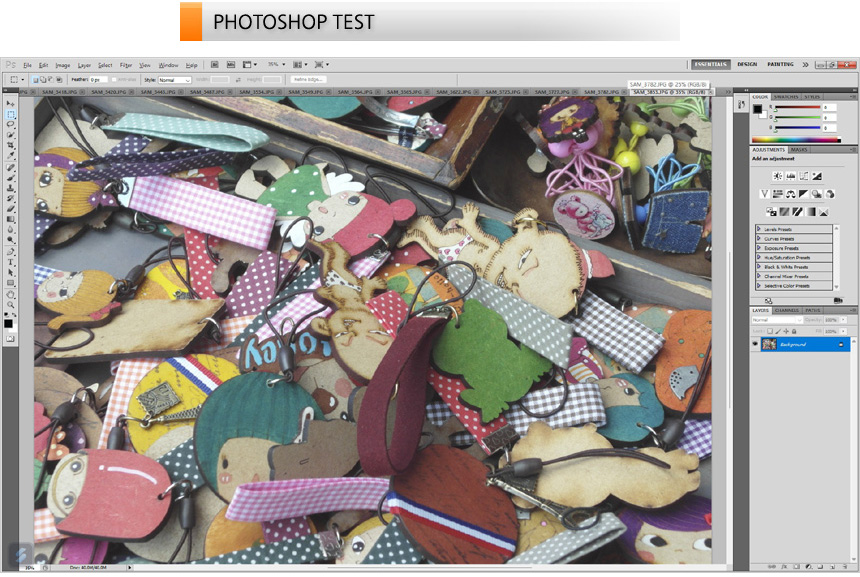
포토샵을 이용해 사진편집 테스트를 진행하고 있는 모습으로 고성능 노트북 답게 부드럽게 작업을 진행할 수 있었다. 최상급의 듀얼 OLED 디스플레이가 탑재된 노트북으로 전문적인 디자인이나 기타 작업용으로도 활용할 수 있다. @ 총 46장의 원본 사진 (총 180MB) 을 로딩하는데 걸리는 시간을 측정했는데 16초가 소요되었다.
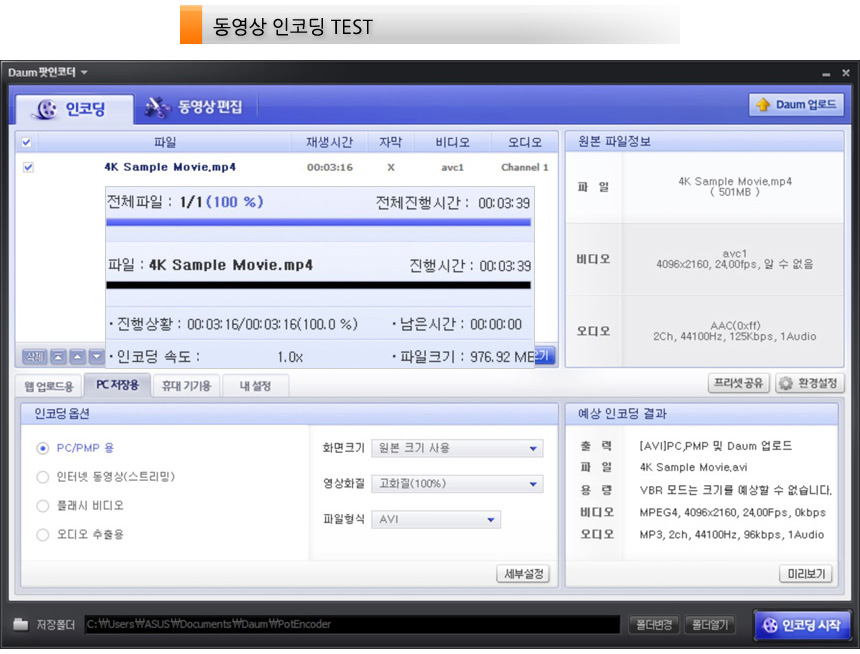
4K 동영상을 이용해 인코딩 테스트를 진행하고 있는 모습으로 3분 39초의 빠른 인코딩 속도를 보여주었다.
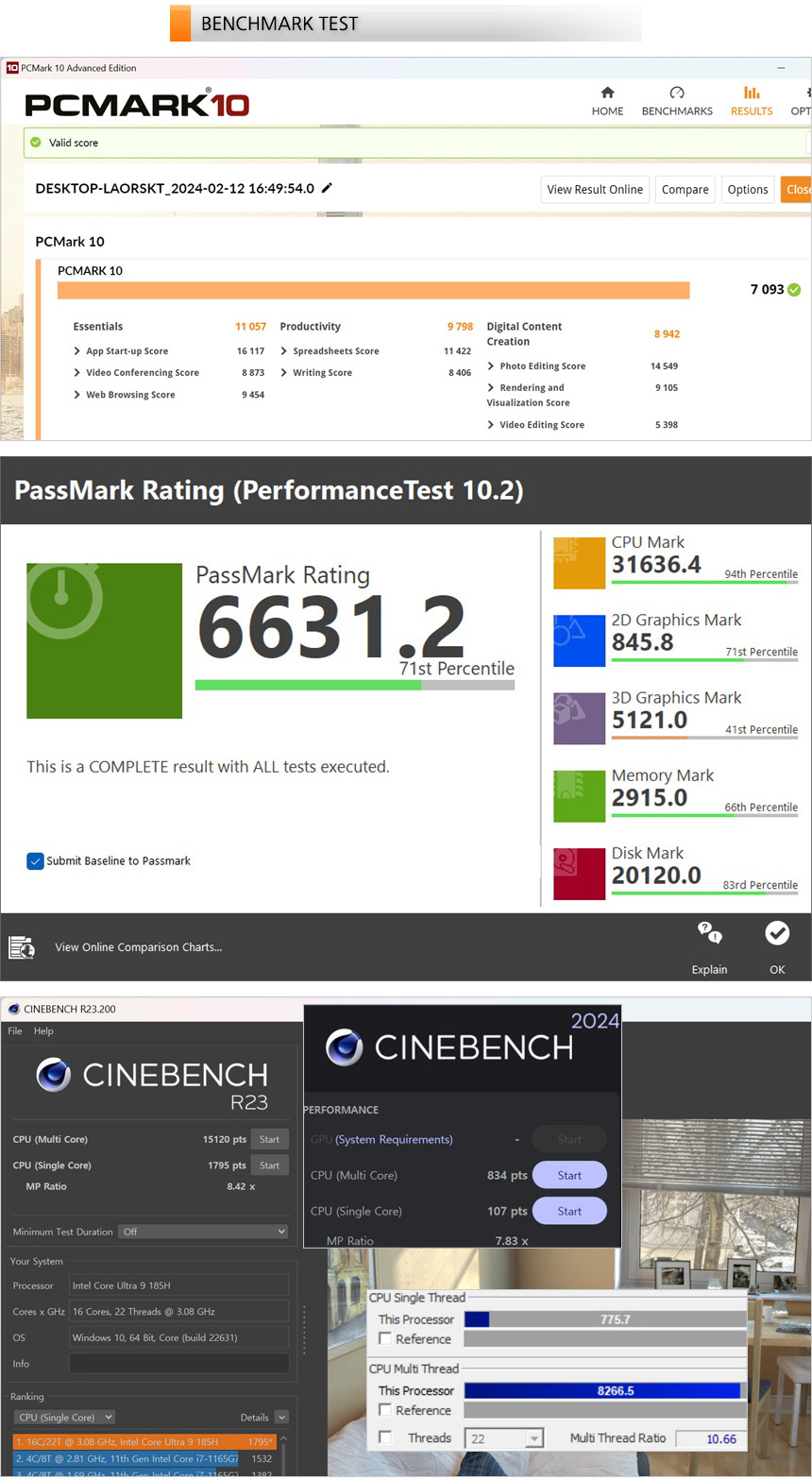
벤치마크 프로그램을 통해 기기의 성능을 확인하고 있는 모습으로 기존에 테스트 했던 울트라 5나 7과는 비교되는 높은 CPU 스코어를 보여주었다. 32GB 메모리가 장착된 노트북으로 대부분의 작업을 부드럽게 실행할 수 있을 것이다.
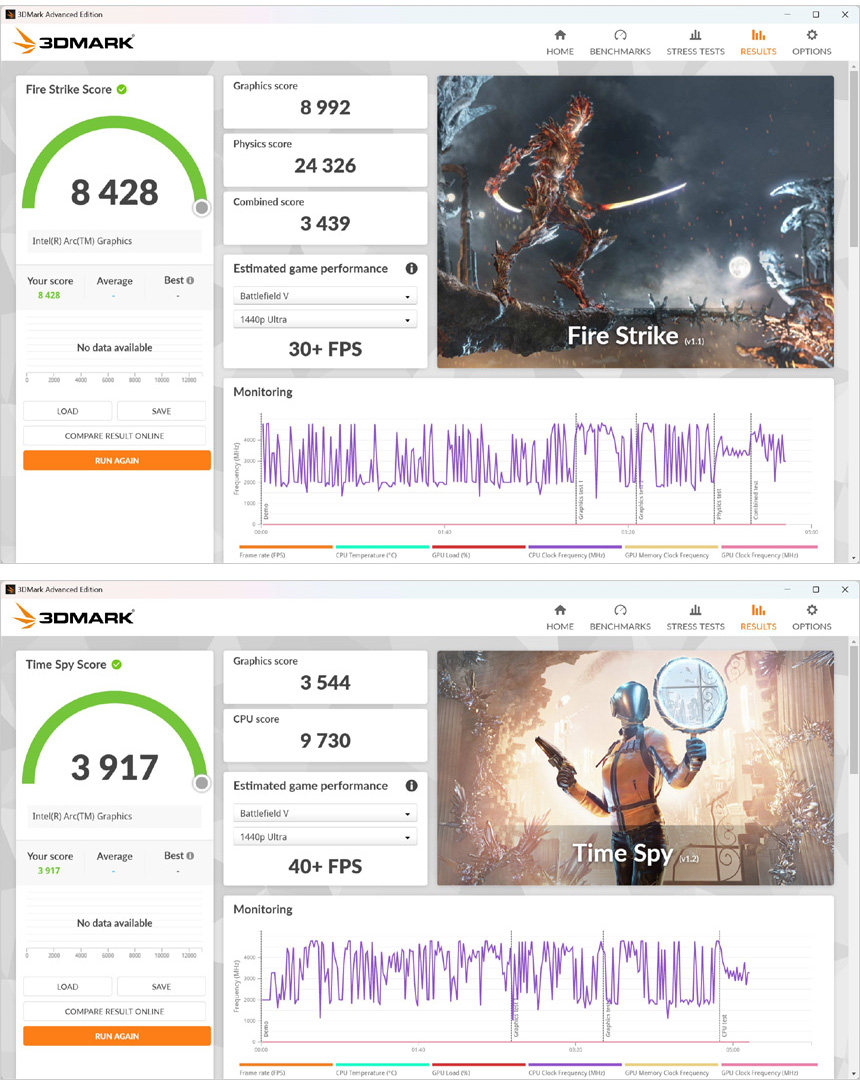
3DMARK를 실행한 모습으로 Iris Xe 내장그래픽을 사용한 구형 슬림 노트북과 확연한 스코어 차를 보여주었다. 게이밍 노트북으로도 충분히 사용할 수 있다.
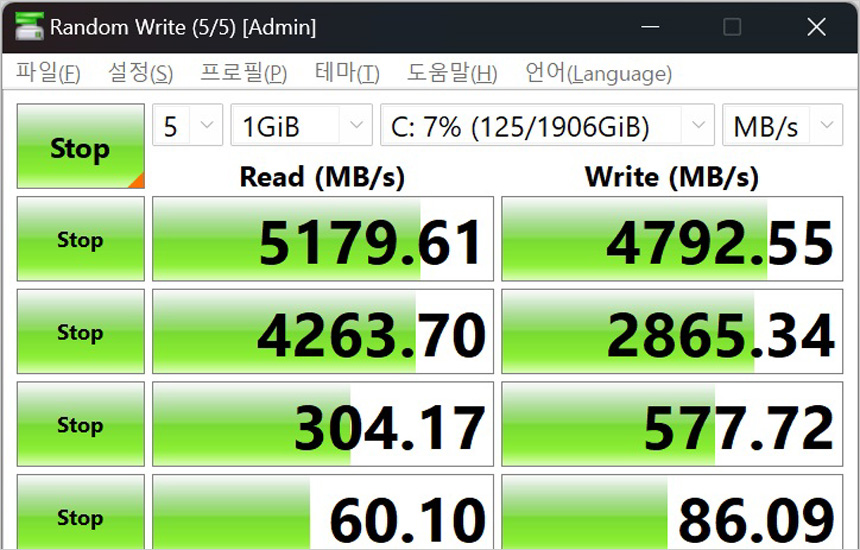
저장장치의 속도를 확인하고 있는 모습으로 PCIe 4.0 NVMe M.2 SSD 가 기본 장착되어 한차원 높은 속도를 즐길 수 있다. 특히 2TB 대용량을 지원해 대용량 데이터를 여유롭게 저장할 수 있다.
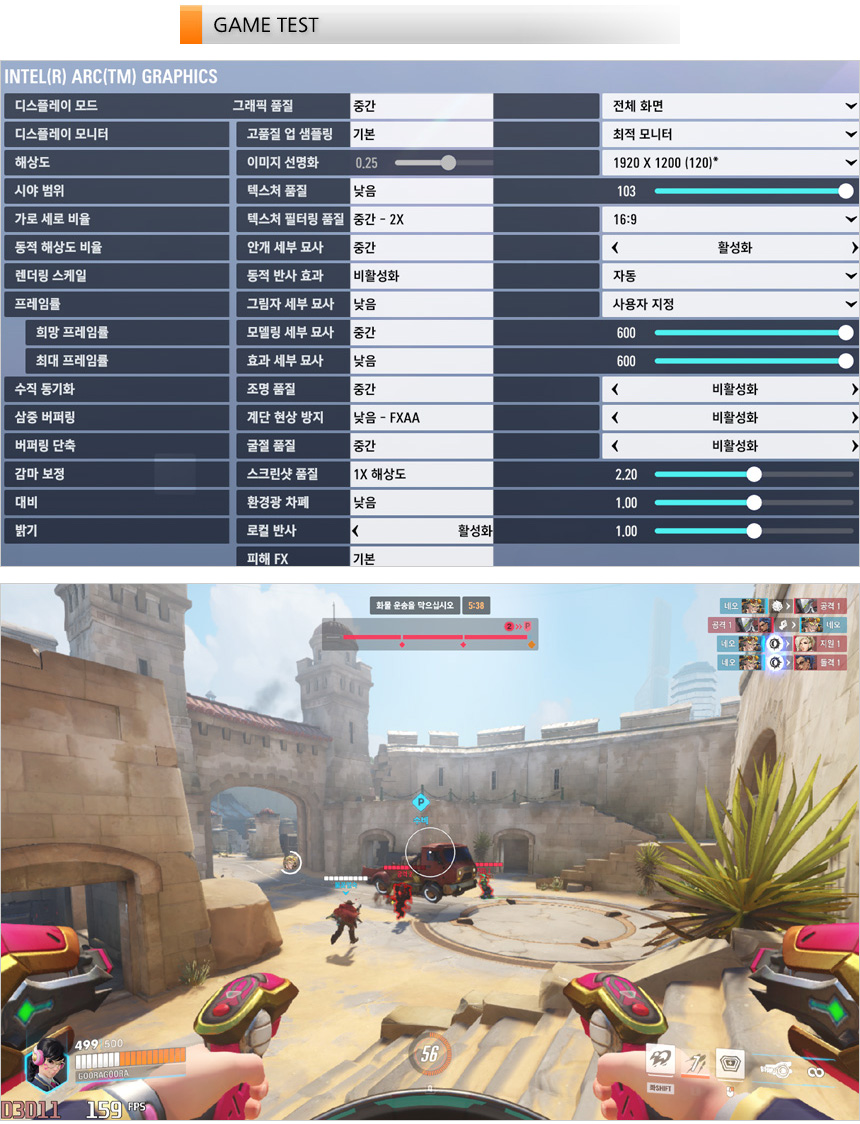
오버워치 2 프레임 테스트 하고 있는 모습으로 113-183 프레임으로 플레이 되는 것을 확인할 수 있었다. 120Hz 주사율 특유의 부드러움 영상을 즐길 수 있을 것이다. @ 기존에 테스트 했던 울트라 7 155H 탑재 젠북과 3DMARK 스코어는 거의 동일했다. 하지만 실제 게임 테스트에서는 큰 성능차를 보여주었다.
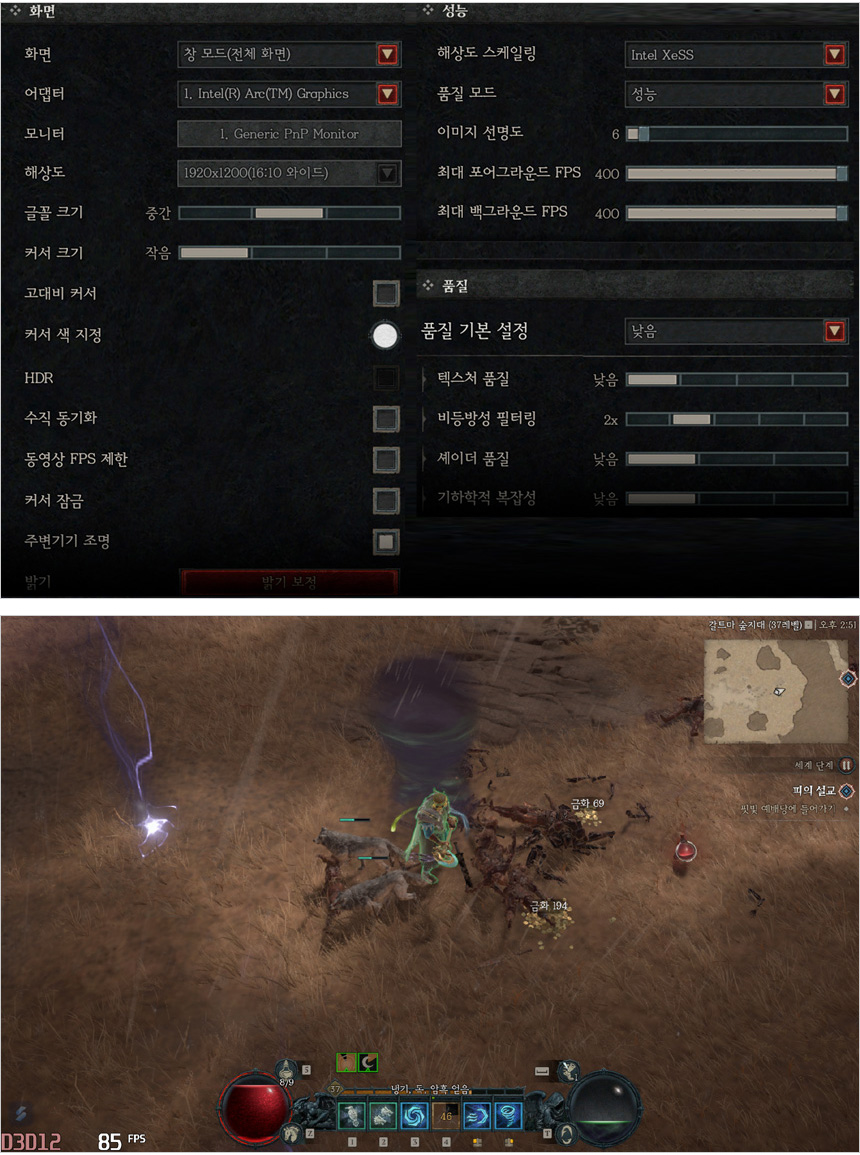
디아블로 4를 낮음 옵션에서 실행하고 있는 모습으로 노멀 상태에서는 50-71 정도의 프레임을 보여 주었으며 인텔 XESS_성능 으로 설정하고 테스트 했을 때 에는 70-89 프레임으로 게임을 플레이 할 수 있었다. @ 프레임 보정 기술인 XESS를 사용하면 횔씬 쾌적하게 플레이 할 수 있다. 꼭 XESS를 켜놓고 게임을 즐기기 바란다.
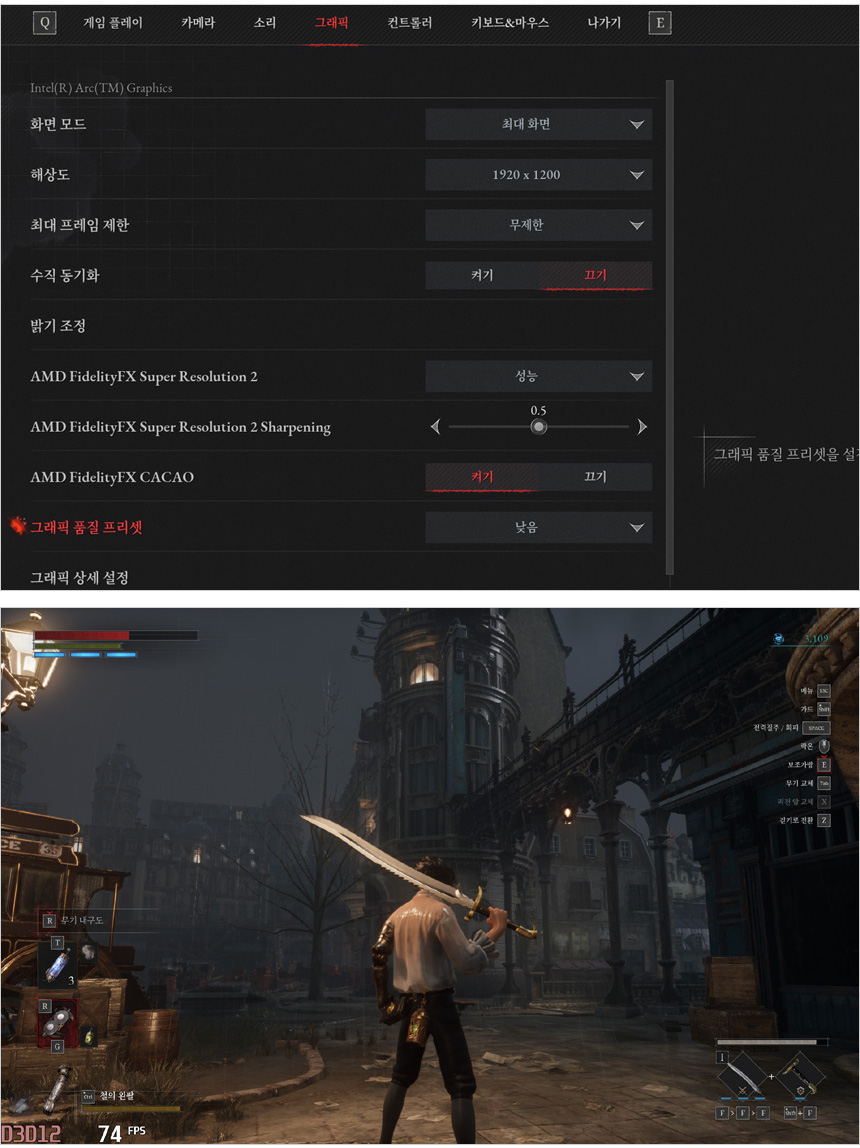
P의 거짓을 낮음 옵션에서 플레이 하고 있는 모습으로 63-80 프레임으로 게임을 즐길 수 있었다. 불편없이 게임을 플레이 할 수 있을 것이다.

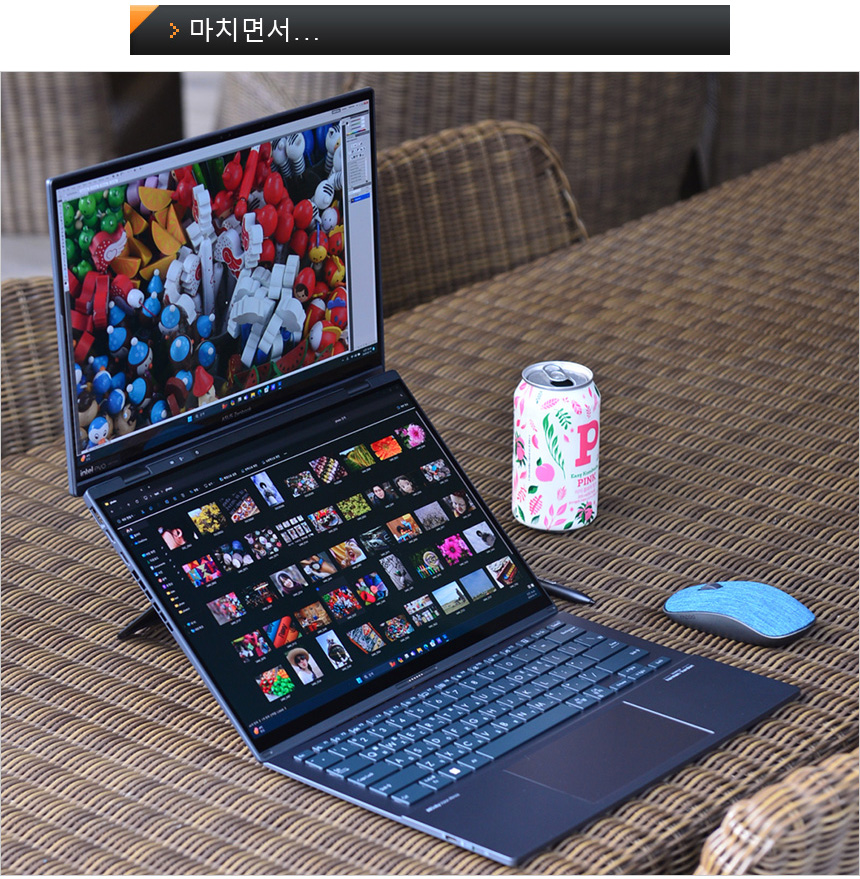
디스플레이를 하나 늘렸을 뿐인데 노트북의 활용도와 완전히 달라지는 것을 확인할 수 있었다. 특히 단순하게 디스플레이 하나만 추가하는 것에 그치지 않고 듀얼 디스플레이를 더 편하고 효율적으로 활용할 수 있도록 다양한 기술을 적용했다. 이런 이유로 테스트 내내 어렵거나 복잡하다는 느낌은 들지 않았다.
이 제품의 가장 큰 장점은 최상급 디스플레이를 2개나 탑재해 활용성을 높인 점이라 말씀드리고 싶다. 3~4개의 창을 여유롭게 띄어둘 수 있어 야외에서도 편하게 전문작업을 할 수 있으며 두 개의 화면을 하나로 사용하거나 모니터를 돌려 세로모드를 적용해 문서 등을 편하게 읽고 세로영상을 꽉 찬 화면으로 즐길 수 있었다. 포터블 모니터를 가지고 다니는 불편없이 외부에서도 편하게 작업할 수 있을 것이다.
최상급의 터치 OLED 패널을 사용해 뛰어난 화질을 즐길 수 있는것도 아주 마음에 든다. 3K 해상도를 지원해 보급형 노트북에서는 느낄 수 없는 디테일을 경험할 수 있었으며 LCD와 확연히 비교되는 선명도로 눈이 무척 즐거웠다. 특히 다양한 아이케어 기술까지 적용되어 있고 120Hz 주사율을 지원해 장시간 사용시 눈의 피로나 시력저하를 최소화 하는것도 매력적이다.
멀티 디스플레이 환경에서도 부드럽게 사용할 수 있도록 최상급으로 스펙을 구성한 것도 칭찬하고 싶다. 울트라 9 185H 프로세서와 32GB 메모리가 기본 탑재된 프리미엄 노트북으로 5개 이상의 창을 띄어두고 작업해도 버벅임이 없었다. 특히 아크 그래픽을 적용한 노트북으로 게임이나 영상편집 등의 용도로도 사용할 수 있다.
뛰어난 휴대성도 칭찬하지 않을 수 없다. 듀얼 디스플레이와 스탠드가 장착된 노트북임에도 무게가 1.35Kg에 불과하고 크기도 작아 편하게 들고 다닐 수 있으며 배터리 사용시간도 상당히 길고 PD충전도 지원해 전원 걱정없이 외부에서 사용할 수 있었다. 활용성 만큼 휴대성도 중요한 유저들에게도 좋은 선택이 될 것이다.
다양한 고급단자 지원으로 사용성을 높인점도 마음에 든다. 2개의 썬더볼트 4 단자가 장착되어 초고속 데이터 전송이 가능하며 2개의 고화질 모니터를 추가할 수 있어 데스크탑 PC 수준의 멀티테스킹이 가능하다. 특히 HDMI 2.1 단자를 지원해 고해상도 모니터를 사용하는 전문가가 작업용으로 편하게 사용할 수 있다.
뛰어난 키감을 선사했던 블루투스 키보드도 인상적이었으며 동급 최강의 선명한 웹캠 화질도 무척 마음에 들었다. 또한 어떤 모드에서나 스탠드를 사용할 수 있도록 설계한 점도 칭찬하고 싶다. (편의성을 높이려는 노력이 확실하게 느껴지는 노트북이다.)
단, 최상급의 프로세서를 탑재한 모델이니 만큼 90W 전원 어댑터를 사용해 성능을 좀더 높였으면 좋지 않았을까 하는 생각이 들었다. 지금의 성능도 경쟁 모델을 압도하는 수준이지만 높은 전력으로 동작했다면 더 빠른 속도를 보여주었을 것이기 때문이다. (그로 인해 팬소음이 커지겠지만 성능만 높아진다면 참을 수 있다.)
일반 노트북으로는 하기 힘들거나 불가능한 작업을 외부에서 편하게 하고 싶은 유저들에게 추천한다. 도입부에서 언급한 것과 같이 기존 젠북 듀오와 젠북 폴더의 장점만을 결합해 탄생한 프리미엄 노트북으로 만족스럽게 사용할 수 있을 것이다.
김원영 기자 goora@noteforum.co.kr
[디지털 모바일 IT 전문 정보 - 노트포럼]
Copyrights ⓒ 노트포럼, 무단전재 및 재배포 금지